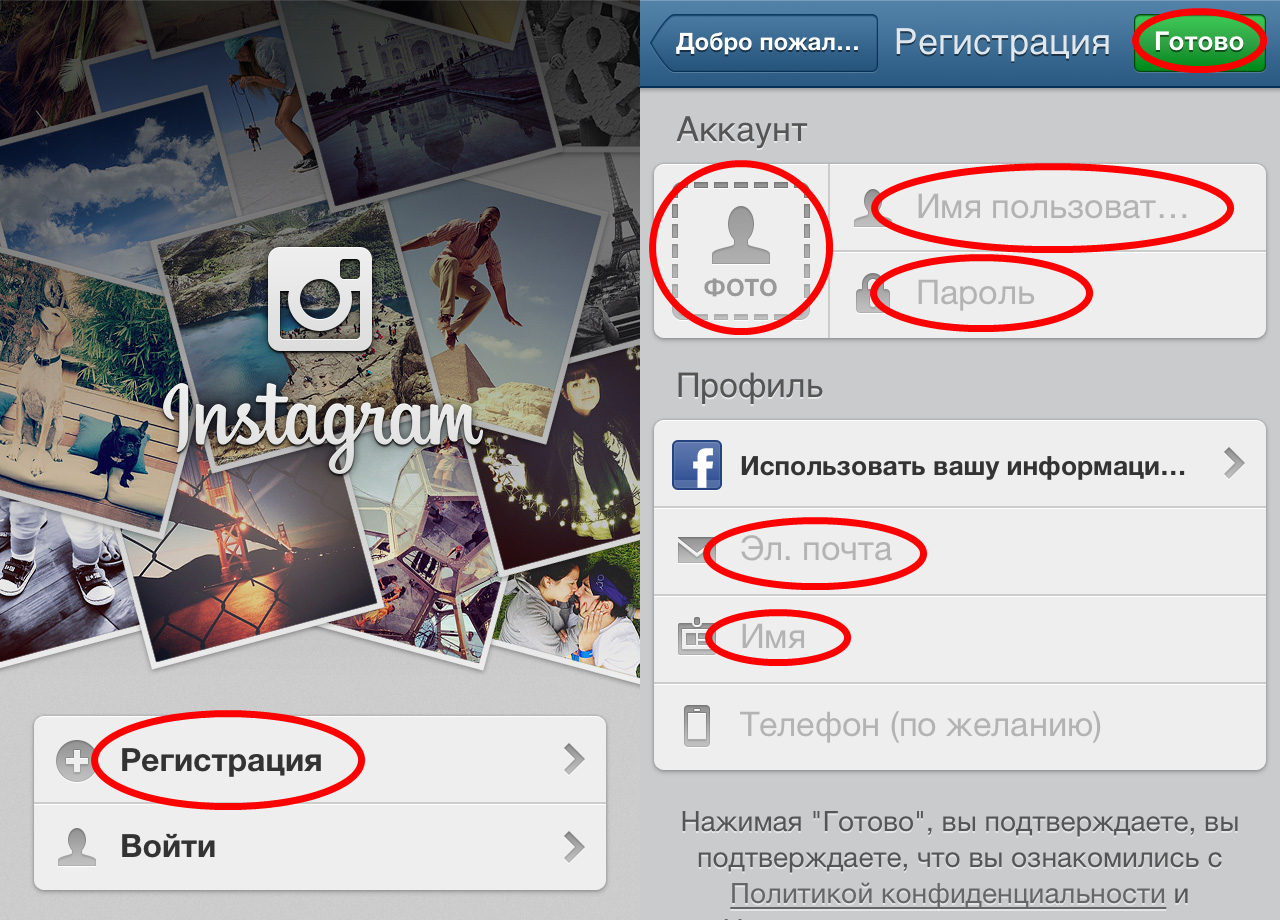Регистрация в Инстаграме | Как зарегистрироваться в Instagram на русском языке
Регистрация в Инстаграм открывает доступ ко всему функционалу социальной сети. Instagram продолжает набирать свои обороты как среди обычных пользователей, так и среди звезд.
Создать аккаунт можно на любом устройстве, включая компьютер. Вы еще не зарегистрированы в Instagram? Ну что ж, сейчас мы это исправим!
Регистрация с телефона Android или iOS
При наличии устройства, работающего на базе Андроид или iOS, регистрация в Инстаграм через сайт не понадобится. Для создания учетной записи нужно скачать и установить приложение, которое не имеет ограничений в функциональности. Чтобы это сделать на смартфонах и планшетах, следуйте инструкции. Все скриншоты сделаны на смартфоне с Андройд. На Iphone весь алгоритм полностью идентичен.
- Зайдите в официальный магазин приложений Google (или AppStore для Apple-гаджетов) и найдите Instagram. Рядом со значком отобразится цифра, сколько человек зарегистрировано в Инстаграме. С помощью соответствующей кнопки установите приложение на мобильное устройство.
Важно! Будьте внимательны — Вам могут встретиться неофициальные приложения или дополнения к официальной версии приложения, их устанавливать не нужно. Чтобы сделать правильный выбор ориентируйтесь на логотип, количество скачиваний и установок (они уже исчисляются миллиардами) и отзывы пользователей!
- После того как Вы примете разрешения, начнется процесс установки, его можно будет отследить находясь в Магазине.
- После запуска откроется окно входа в социальную сеть. За неимением аккаунта, вам будет предложено зарегистрироваться.
- Введите в соответствующие поля необходимые данные и нажмите кнопку «Далее». Ваш аккаунт может быть привязан к электронной почте и/или к мобильному телефону. Пока администрация инстаграм НЕ обязывает пользователей привязывать свой профиль к телефону (как, например, в ВК), но мы рекомендуем сделать привязку к обоим источникам.

- Логин будет сгенерирован автоматически на основании введенных имени и фамилии, но Вы можете его изменить.
- Также Вам будет предложено зарегистрировать или привязать аккаунт Facebook.
- Регистрация в Инстаграм завершена. После этого приложение автоматически подскажет Вам что делать дальше.
- Выберете фото профиля или сделайте тут же с камеры. Наложить нужные фильтры и доработать изображение можно прямо здесь же.
- Также Вы можете добавить любую информацию о себе — текст или смайлики — она будет отображаться в описании Вашего профиля.
- Не забудьте еще и про нижнее меню и меню настроек (три полоски в правом верхнем углу). Там Вы можете выставить настройки Вашего аккаунта — кто может его просматривать, комментировать, отдельные настройки можно выставить и для Сторис.
- Чтобы Ваш профиль могли просматривать лишь Ваши подписчики сделайте его закрытым через меню: Настройки — Конфиденциальность
- Еще одна полезная штука для новичков, только что оформивших регистрацию в Инстаграм — Инстаграм Визитка. Вы можете найти ее также в меню, которое находится в правом верхнем углу.
- Даже здесь можно выбрать разный дизайн этой визитки — добавить цвета
- И потом отправить ее друзьям в мессенджеры или в виде сообщения, чтобы они знали, что Вы теперь зарегистрированы в Инстаграм!
- Ну что ж, поздравляем! Теперь и Вы в Инстаграм!)
Несколько полезных статей Вам в помощь:
Регистрация в Instagram происходит бесплатно через любые устройства. Чтобы в один клик добавить всех друзей из контактов мобильного устройства, дайте разрешение приложению синхронизироваться с телефонной книгой.
Использование компьютера
Как лучше зарегистрироваться в Инстаграме, зависит от устройства, которое удобнее использовать. Каждый способ имеет свои преимущества и недостатки. Если вдруг под рукой оказался лишь старый телефон — можно зарегистрироваться в Инстаграме через ПК или ноутбук.
Каждый способ имеет свои преимущества и недостатки. Если вдруг под рукой оказался лишь старый телефон — можно зарегистрироваться в Инстаграме через ПК или ноутбук.
Приложение для Windows 10
- Если у Вас Windows 10, тогда Вы можете поставить приложение через предустановленный магазин Microsoft Store. Вы можете найти его в меню Пуск или через поисковую строку.
- Далее алгоритм полностью похож на регистрацию через телефон — вводим нужные данные и наполняем аккаунт.
- Интерфейс приложения приятный и минималистичный.
Через браузер
Необходимо зайти на официальный сайт веб-версии, введя запрос instagram.com в поисковике или адресной строке браузера. После этого сделайте следующее:
- На главной странице вы увидите поля, которые необходимо заполнить: телефон или электронную почту, а также придумать логин и пароль.
- Если вы хотите использовать профиль в качестве личного, то достаточно ввести имя и фамилию. Для частных компаний можно написать название организации, чтобы упростить поиск пользователям.
- Нажмите на кнопку «Регистрация». Всё готово!
- Наполняйте аккаунт и следите за обновлениями друзей.
После создания аккаунта вы можете оформить его в любом стиле, а также установить настройки как бизнес-профиля. Также есть возможность регистрироваться в Инстаграм посредством учетной записи Facebook. Для этого нужно нажать на соответствующую кнопку на главной странице сайта.
Веб-версия по умолчанию не позволяет опубликовывать свои фотографии или видеоролики. Кроме того, при скачивании вы не сможете увидеть, сколько людей зарегистрировано в Инстаграме. Но при этом доступны функции комментирования и лайкинга постов, а также просмотра новостной ленты других пользователей. Чтобы выложить свой контент через компьютер, можно воспользоваться специальными сервисами или утилитами.
Возможные проблемы
Перед тем, как зарегистрироваться в Инстаграме, следует ознакомиться с проблемами, которые могут возникнуть при прохождении процедуры авторизации. К самым распространенным ошибкам относятся:
- К указываемому номеру телефона или адресу электронной почты уже привязан аккаунт. Чтобы решить проблему, удалите старый профиль или воспользуйтесь другими сведениями.
- Версия установленного приложения неактуальна. Следует обновить его, если это не происходит в автоматическом режиме.
- При нестабильном соединении с интернетом также возникает ошибка при регистрации. Убедитесь в том, что подключение к сети выполнено корректно.
- Если логин, который вы указываете, уже существует в социальной сети, то закончить регистрацию не получится. Попробуйте изменить его или добавить символ.
- Сбой в работе приложения Инстаграм на мобильных устройствах может привести к различным ошибкам. Удалите программу, затем снова установите и повторите процедуру регистрации.
- Наиболее серьезная проблема заключается в сбое операционной системе смартфона или планшета. Чтобы его устранить может потребоваться возврат к заводским настройкам или удаление всех настроек.
Редкая, но возможная, проблема при работе социальной сети – на стороне разработчиков Instagram. Если это так, то она решится в течение короткого срока. Попробуйте зарегистрировать профиль в Инстаграмм через несколько часов.
Советы по ведению аккаунта
После того, как регистрация успешно прошла, подпишитесь на своих друзей или интересных личностей. После этого вы можете увидеть в новостной ленте, что они опубликовали. Каждую запись возможно прокомментировать или лайкнуть.
Регистрация профиля в Инстаграме возможна прямо сейчас, но для успешного ведения своей страницы необходимо следовать следующим советам:
- Если вы хотите заинтересовать своим аккаунтом посторонних людей, а не только друзей и знакомых, то определитесь с идеей профиля.

https://www.instagram.com/p/B1bRMTAowrT/?utm_source=ig_web_copy_link
- Укажите о себе информацию в разделе «Био», добавив возраст, пол и город.
- Эстетично оформите страницу, посредством эмоджи, аккуратных разделений абзацев посредством символов.
https://www.instagram.com/p/B1bNqSPos1A/?utm_source=ig_web_copy_link
- Постарайтесь сделать опубликованные фотографии, сочетаемые между собой.
- Используйте анимацию и фильтры, чтобы придать снимку оригинальности.
- Создавайте сторис и прямые транслции, которые будут интересны широкому кругу пользователей.
Существует несколько способов, как правильно зарегистрироваться в Инстаграме. Вы можете использовать любой браузер или мобильное приложение. При создании профиля иногда возникают ошибки, но их можно решить, если знать причину. Популярность в социальной сети зависит от правильного оформления и выбора идеи, которая понравится многих пользователям.
Инстаграм регистрация бесплатно на русском языке
Полноценное использование Instagram без аккаунта невозможно. В таком режиме доступен только просмотр чужих публикаций, причем с некоторыми ограничениями. Чтобы получить полный доступ к сервису, необходимо пройти регистрацию.
Создание учетной записи Instagram
Инстаграм регистрацию можно выполнить двумя методами: внутри мобильного приложения или посредством веб-сайта. Причем во втором случае инструкция подходит как для телефонов, так и для стационарных компьютеров.
Способ 1: Мобильное приложение
Логичнее всего зарегистрироваться в Инстаграме из мобильного приложения. Форма создания нового аккаунта появляется при первом его запуске. Чтобы ее вызвать, запустите программу и нажмите на надпись «Зарегистрируйтесь». Она расположена снизу экрана устройства.
Далее предлагается два варианта: создание учетной записи через мобильный номер или электронный ящик.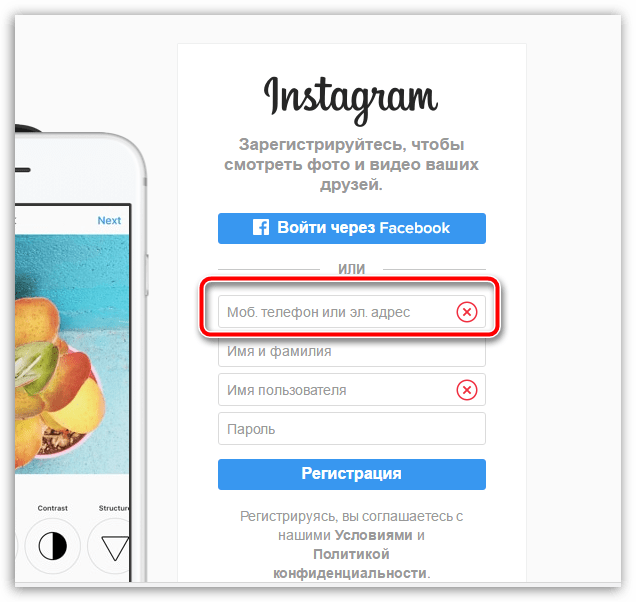 Вы можете выбрать тот способ, который удобнее вам. В первом случае потребуется подтверждение телефона через SMS-код. Во втором случае этого действия не будет.
Вы можете выбрать тот способ, который удобнее вам. В первом случае потребуется подтверждение телефона через SMS-код. Во втором случае этого действия не будет.
На следующей странице просят указать связку «имя плюс фамилия», а затем и пароль. Обратите внимание, что достаточно заполнить второе поле. В первое информация вводится по желанию пользователя. Когда впишите требуемые данные, нажмите на кнопку снизу. В самом конце остается указать имя профиля. Оно будет видимо для всех пользователей Instagram. Когда вы тапните по «Далее», процедура регистрации будет завершена.
Вас попросят привязать аккаунт к Вконтакте и установить аватарку. Но данные шаги можно пропустить. Эту информацию можно будет изменить внутри приложения.
Способ 2: Веб-сайт
Создать новый аккаунт для приложения Инстаграм можно с его официального сайта. В первую очередь откройте на телефоне или компьютере страницу instagram.com. Затем переключитесь в собственный профиль. Для этого кликните по кнопке с силуэтом.
Обратите внимание, что для создания аккаунта в сервисе необязательно заполнять графу «Имя и фамилия».Она относится к опциональным данным. А в первую строку можно ввести как номер телефона, так и email. После ввода всех требуемых граф, выберите опцию Instagram регистрации.
Примечание: к одному номеру телефона получится привязать несколько учетных записей Инстаграм. То же самое относится и к электронным адресам.
Рекомендуется в конце активировать свой аккаунт через SMS-подтверждение или по ссылке в полученном электронном письме на указанный ящик.
Instagram – стремительно развивающаяся социальная сеть, давно изменившая принципы общения в интернете. Классические текстовые сообщения тут уже не в моде – разработчики предлагают делиться фотографиями из отпуска, пополнять новостную ленту видеороликами о погружении на дно океана с аквалангом и общаться с друзьями и подписчиками в прямом эфире, рассказывая обо всем на свете. Да, знакомые по остальным социальным сетям лайки и комментарии тут никуда не исчезли, но возможно абстрагироваться от знакомого и сосредоточиться на «неведомом» и предлагает публику, которой для первого шага в «новый свет» достаточно зарегистрироваться в Инстаграме. И мир точно изменится в ту же секунду…
Да, знакомые по остальным социальным сетям лайки и комментарии тут никуда не исчезли, но возможно абстрагироваться от знакомого и сосредоточиться на «неведомом» и предлагает публику, которой для первого шага в «новый свет» достаточно зарегистрироваться в Инстаграме. И мир точно изменится в ту же секунду…
Как зарегистрироваться со смартфона
И, хотя следить за активностью друзей, известных деятелей культуры и общества в Instagram разрешают и с компьютера (через браузер), разрабатывается и технически поддерживается социальная сеть только для мобильных платформ. Именно на смартфонах можно выкладывать новости, использовать встроенный графический редактор с фильтрами, и проводить прямые трансляции. А потому и приступить к генерации профиля стоит с инструкции для iOS, Android и Windows Phone: * В первую очередь придется загрузить программное обеспечение из App Store (iOS) и Google Play (Android), или же Microsoft Store (Windows Phone).
- Распространяется мобильный инстаграм бесплатно и для загрузки и установки потребует только немного свободного места на внутренней памяти выбранного гаджета.
После предварительной подготовки, описанной выше, приложение можно запускать и приступать к регистрации в Инстаграме, отличающейся способ создания новой учетной записи.
Авторизация через Фейсбук
Аккаунт в социальной сети Facebook, используемый для авторизации в Instagram, обладает следующими преимуществами:
- Экономит кучу свободного времени. Не придется заполнять текстовую форму с пустующими полями или указывать много лишней и даже конфиденциальной информации.
- Открывает доступ к друзьям, которые уже пользуются Инстаграм и активно пополняют личные страницы контентом.
- Помогает сразу активировать недавно появившуюся услугу «профиль компании». А, значит, появится функция добавления номера телефона, адреса и предлагаемого прейскуранта у частных организаций или индивидуальных предпринимателей.
Для использования подобной авторизации достаточно нажать на кнопку «Вход через Facebook», а далее – указать информацию от аккаунта. Интеграция двух социальных сетей займет каких-то 2-3 минуты. А вот остальное время получится потратить на знакомство с интерфейсом и предлагаемыми функциями.
Интеграция двух социальных сетей займет каких-то 2-3 минуты. А вот остальное время получится потратить на знакомство с интерфейсом и предлагаемыми функциями.
Регистрация по номеру телефона
Регистрация в Инстаграм через телефон от способа, описанного выше, отличается незначительно – тоже помогает экономить время и открывает доступ к друзьям из адресной книги. Порядок действий следующий:
- Выбрать соответствующий пункт меню при Инстаграм регистрации.
- В появившемся поле выбрать регион проживания (к примеру, Российскую Федерацию). От выбора зависит код страны, с которого начинается номер мобильного телефона.
- Заполнить текстовое поле с номером в 10-значном формате и нажать «Далее».
- Уже через 10-15 секунд на указанный номер придет SMS-сообщение с проверочным кодом, который придется ввести в появившееся текстовое поле.
- После подтверждения проделанных действий разработчики предложат указать немного личной информации – Имя и Фамилию, прозвище и пароль.
- Создать Инстаграм-аккаунт уже получилось. Осталось наполнить новостную ленту постами друзей и близких. И вариантов тут два – заглянуть в адресную книгу и разослать приглашения или же воспользоваться услугами Вконтакте, откуда тоже разрешают позаимствовать подписчиков.
Внимание! Устанавливаемый на аккаунт пароль должен состоять из 8 символов и содержать заглавные и прописные буквы и цифры.
Регистрация через электронную почту
Если телефона не оказалось под рукой или же при получении SMS с проверочным кодом возникают непредвиденные трудности, значит, пора двигаться альтернативным путем:
- Создание аккаунта в Инстаграм через электронную почту начинается также, как и способ выше. Нужно выбрать пункт «зарегистрироваться», а затем, вместо выбора региона нажать на кнопку с «e-mail».
- Сразу после выбора появится поле для ввода адреса электронной почты, куда придется безошибочно ввести нужный буквы, символы и цифры.
 Перед тем, как нажать кнопку далее важно дважды проверить домен (@mail.ru, @bk.ru или @gmail.com – ошибок быть не должно), ведь проверочное письмо с дальнейшими инструкциями придет именно туда.
Перед тем, как нажать кнопку далее важно дважды проверить домен (@mail.ru, @bk.ru или @gmail.com – ошибок быть не должно), ведь проверочное письмо с дальнейшими инструкциями придет именно туда. - Основная часть действий завершена, осталось указать личную информацию и пригласить друзей.
Создать профиль с компьютера
Выкладывать фотографии и видеоролики с персонального компьютера нельзя. Проводить прямые эфиры с компьютера и общаться с подписчиками с помощью раздела «Личные сообщения» — тоже. Категории «Сохранное» и «История» работают через раз. А вот Instagram регистрация с компьютера доступна без каких-либо ограничений 24 часа в сутки 7 дней в неделю. И главное – изнурительная подготовка, связанная с загрузкой дополнительного программного обеспечения, не понадобится, достаточно повторить следующий порядок действий: * Перейти на главную страницу сервиса по ссылке через браузер персонального компьютера (операционная система не важна – с задачей справится и Windows, и Linux, и MacOS).
- После перехода – выбрать подходящий язык (на панели быстрого доступа, расположенной в нижней части страницы), разобраться с доступными правилами и условиями и взглянуть на список ссылок, ведущих к мобильному клиенту социальной сети в App Store, Google Play и Microsoft Store. Да, разработчики еще раз настоятельно напоминают – весь функционал открывается только при использовании iOS, Android и Windows Phone, с ПК остается только смотреть за разнообразной жизнью друзей и близких.
Внимание! Регистрация с компьютера заметно легче, чем на смартфоне или планшете – хотя бы из-за наличия клавиатуры и мышки и быстрого доступа к адресу электронной почты, а потому для экономии времени можно обратиться к версии из браузера.
Регистрация при помощи Фейсбук
Как создать страницу в Инстаграм через Facebook? Никаких неожиданностей тут не предусмотрено, инструкция состоит из следующих действий:
- Нажать на кнопку «Зарегистрироваться».

- В появившейся текстовой форме найти кнопку «Войти через Facebook».
- Указать логин и пароль от социальной сети и нажать «Вход».
- Синхронизация не займет и трех секунд, и аккаунт появится пустующим и серым. А потому стоит сразу же согласиться на обработку информации о друзьях и заполнении личной информации – ФИО, прозвище, короткое описание, посвященное хобби и любимой активности.
Регистрация по номеру телефона или электронной почте
Если учетной записи в Facebook нет, то аккаунт Инстаграм намного легче завести без синхронизации:
- Снова нажать на кнопку «Зарегистрироваться».
- В появившемся меню, не нажимая на дополнительные кнопки, приступить к заполнению текстовых полей. Разработчики предлагают указать мобильный телефон или адрес электронной почты (информация, разумеется, должна быть реальной – создание аккаунта в Instagram не продолжить без подтверждения через SMS или сообщение, которое придет на e-mail), имя и фамилию, ник и пароль (желательно использовать регистр, разрешенные символы, цифры и буквы).
- Последний шаг – нажать «Регистрация» и приступить к недолгому ожиданию. Уже через 2-3 минуты можно свободно дополнять друзей, дополнять описание и загружать мобильные клиенты.
Как подсказывает практика, создать аккаунт в Инстаграм сможет даже новичок, который ни разу не пользовался нестандартными социальными сетями и редко брал в руки смартфоны и планшеты – уж слишком действия предсказуемы!
Зарегистрироваться в Инстаграм с компьютера может каждый, необходимо только активное подключение к интернету. Весь процесс создания страницы такой же простой, как и на телефоне.
Instagram является социальной сетью для обмена фотографиями и маленькими видеороликами. Еще при создании он был направлен на мобильные устройства которые имели встроенные камеры. Версия для персональных компьютеров есть только через браузер где можно просматривать фото, подписываться на других пользователей, комментировать публикации, менять пароль и настройки безопасности аккаунта. Загружать фотографии и общаться в директ можно только в мобильном приложении или установить эмулятор Bluestacks на компьютер.
Загружать фотографии и общаться в директ можно только в мобильном приложении или установить эмулятор Bluestacks на компьютер.
Как зарегистрироваться в Инстаграм с компьютера
Для начале необходимо перейти на официальный сайт: https://instagram.com/?hl=ru и нажимаем ссылку Зарегистрируйтесь (пример на фото ниже).
В следующим окне можно зарегистрироваться с помощью аккаунта в Facebook, через мобильный номер или электронную почту, все так же как и регистрация Инстаграм через телефон . Поле Имя и фамилия сразу можно не заполнять, заполните все другие поля и нажмите Регистрация.
Когда все ввели правильно открывается новое окно, где можно добавить фото профиля, также связать аккаунт со страницей фейсбук. Также будут предложены аккаунты на которые можно подписаться, чтобы их публикации видеть в новостной ленте.
В верхнем правом углу есть меню из трех значков:
- Подборка интересных людей на которых можно подписаться и публикаций;
- Страница отображающая новые подписки, лайки и комментарии к вашим фотографиям и публикациям;
- Доступ к редактированию профиля, и настройкам аккаунта.
В меню профиля(иконка получеловека) будут отображены наши публикации, количество подписок и подписчиков. Также здесь можно Выйти с аккаунта Инстаграм, для этого нажмите на шестеренку возле кнопки Редактировать профиль нажать «Выйти».
Нажав кнопку Редактировать Профиль, попадаем в расширенное меню настроек аккаунта, где можно сменить Имя пользователя, также добавить и редактировать: веб-сайт, краткое описание своей страницы, электронный адрес, номер мобильного телефона.
В этом меню можно временно заблокировать свой аккаунт, Вы можете заблокировать свой аккаунт вместо того, чтобы удалять его. Это означает, что ваш аккаунт будет скрыт, пока вы не активируете его с помощью входа. Блокировать аккаунт можно один раз в неделю.
В левом меню есть подпункты настроек:
- Смена пароля.
- Приложения с разрешенным доступом.
- Настройки уведомлений с социальной сети.
- Управлять контактами, который вы загрузили. Их Instagram использует, что бы рекомендовать вас друзьям или просто сторонним пользователям
- Конфиденциальность и безопасность аккаунта(закрытие аккаунта, сетевой статус, настройки комментариев и т.д.).
Вот так просто пройти регистрацию на компьютере в браузере.
Как установить Instagram на компьютер
Так как в Инстаграм на компьютере нельзя загружать фотографии и писать сообщения, необходимо установить эмулятор Android на компьютер. Программа Bluestacks поможет это сделать, установить и зарегистрировать Инстаграм на ПК OS X или Windows. Перейдите по ссылке выше на сайт Bluestacks и установите программу, регистрация профиля в Play Market такая же, как и на мобильных устройствах.
В основном меню найдите магазин Play Market и запустите его в эмуляторе. При запуске потребуется войти в учетную запись Google или зарегистрироваться. Важно именно устанавливать приложение из магазина, а не использовать предложенное системой встроенное.
После того как Вы создали учетную запись, в поиске магазина пишем Instagram.
Нажмите кнопку установить и принимаем все разрешения которые требует приложение, ждем загрузки и установки.
После установки программа готова к использованию Запустить ее можно прямо из Google Play или с главного экрана эмулятора. Здесь и начинается регистрация Инстаграм через компьютер, нажмите Создать аккаунт или Log In для входа на существующий аккаунт.
Зарегистрироваться можно с номером телефона или через почтовый ящик. Аккаунт Facebook можно будет привязать позже, процесс регистрации такой же как и на мобильном телефоне в приложении.
После этого Инстаграм регистрация через компьютер считается завершенной, остается лишь найти друзей и подписаться на их странички в Инстаграм.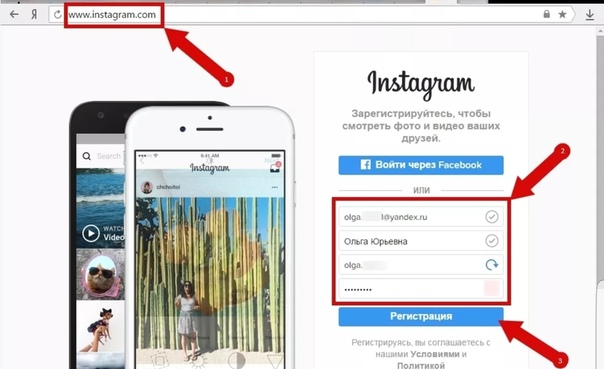
Жужа Катя инстаграм настолько раскрутила свою страницу что у нее сейчас миллионы подписчиков и тысячи лайков каждый день, так что Вы также можете сделать свой профиль популярным.
Читайте также Как скачать Viber для компьютера прямо сейчас без регистраций и смс.
Бесплатные Instagram-марафоны: как работают, зачем нужны и как выбрать :: Здоровье :: РБК Стиль
© Westend61/Getty Images
Автор Юлия Вахонина
24 августа 2018
Сегодня в «Инстаграм» часто идут не за красивыми снимками, а за самообразованием и мотивацией. Pink рассказывает о бесплатных марафонах, которые помогут получить полезные знания для заботы о себе.
Что такое Instagram-марафон
Обычно марафоны задумываются для того, чтобы помочь организатору (пользователю Instagram) увеличить количество подписчиков. Главное отличие от других методов для накрутки реальных подписчиков — марафон формирует вокруг себя лояльную «живую» аудиторию. Помимо увеличения аудитории важная задача любого марафона — собрать единомышленников и помочь им добиться своих целей. В Instagram особенно популярны марафоны на темы правильного питания и фитнеса.
Помимо увеличения аудитории важная задача любого марафона — собрать единомышленников и помочь им добиться своих целей. В Instagram особенно популярны марафоны на темы правильного питания и фитнеса.
Как устроены бесплатные марафоны
Популярный или начинающий эксперт в своей сфере для начала выбирает актуальную тему. Профессиональный косметолог и блогер Виктория Филимонова, прежде чем запустить масштабный бесплатный марафон по отказу от сахара, долго просвещала своих подписчиков на эту тему. Поскольку информация о вреде сахара для здоровья организма и кожи получила большой отклик со стороны аудитории, Виктория решила запустить 21-дневный марафон #я_sugerfree. Несмотря на то что был объявлен призовой фонд в виде косметических наборов и сертификатов от партнеров, главная идея марафона все равно была в изменении пищевых привычек и наблюдении за своим организмом.
Правила в бесплатных марафонах примерно одинаковые, но могут отличаться в зависимости от его основателя. Обычно от участников требуется публикация регулярных сториз и постов с наблюдениями о своих ощущениях и изменениях под уникальным хештегом марафона.
Зачем они нужны именно вам
Участие в бесплатных Instagram-марафонах помогает выработать мотивацию. Поскольку участие превращается в публичный эксперимент в формате дневника, с поддержкой от экспертов, других участников и личных подписчиков — все это формирует системность в присваивании себе новых привычек и ощущение единения с другими участниками, что также дает мощный стимул. Например, если вы никак не можете взять себя в руки и начать каждый день качать пресс, увеличивая нагрузки ежедневно, то бесплатный марафон поможет превратить это в привычку.
Как выбрать качественный бесплатный марафон
В первую очередь необходимо выбрать профессионального эксперта — не надо участвовать в марафоне, если у основателя нет образования или многолетнего опыта в данной сфере.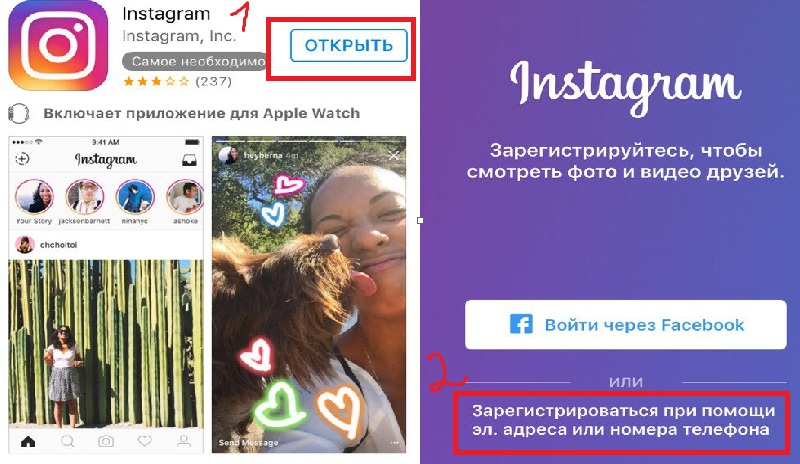 То есть за всеми марафонами должны стоять квалифицированные специалисты, а не обычные блогеры, которые на своем примере без учета индивидуальных особенностей каждого человека готовы научить всех желающих, как правильно питаться/заниматься спортом/худеть.
То есть за всеми марафонами должны стоять квалифицированные специалисты, а не обычные блогеры, которые на своем примере без учета индивидуальных особенностей каждого человека готовы научить всех желающих, как правильно питаться/заниматься спортом/худеть.
Аккаунты, где проходят качественные бесплатные марафоны
Косметолог и дерматолог Виктория Филимонова пару месяцев назад устраивала масштабный бесплатный марафон по отказу от сахара. В будущем она также планирует проводить подобные инициативы.
Блогер Анастасия Миронова за несколько лет смогла «слепить» тело своей мечты. Миронова изучила анатомию человека, усвоение микро- и макроэлементов для эффективности тренировок. Несмотря на то что она продает эффективные программы для домашних тренировок, на ее странице также периодически бывают бесплатные марафоны на тему фитнеса и личностного развития под контролем профессиональных психологов, диетологов и тренеров.
Блогер Александра Митрошина отличается от своих коллег по Instagram тем, что прежде, чем поделиться опытом, всегда старается детально изучить ту или иную тему. Так Митрошина получила образование тренера, которое включало в себя большой курс по спортивному питанию. Вместе с дружественными блогерами Александра проводит бесплатные марафоны с целью улучшить качество тела с помощью тренировок и правильно подобранного меню.
Способы, как узнать дату регистрации аккаунта Инстаграм
Бывали у вас когда-нибудь истории с друзьями, где вы вспоминали события пяти или десятилетней давности, а потом начинали спорить, кто в каких соцсетях был зарегистрирован. Или случай, когда вы просто сидите в Инстаграме, листаете бесконечную ленту какого-нибудь пользователя и думаете: «Да ты что ли с рождения фотки в Инсту пилишь?». Бывало? Вот сегодня мы и поговорим, как можно узнать дату регистрации аккаунта Инстаграм, причем не только своего. Но начнем, конечно же, с более простого – со своего акка.
Как узнать, когда ты зарегистрировался в Инстаграме?
Пожалуй это самый простая задача из всех, что мы разберем сегодня. Инструкция действий следующая:
- Переходим в настройки, для этого жмем на три горизонтальные черточки, а затем открываем раздел «Настройки».
- Открываем раздел «Безопасность».
- Переходим в категорию «Доступ к данным».
- Сразу под надписью «Информация об аккаунте» отобразится дата регистрации.
Как можно узнать дату регистрации в Инстаграм другого человека?
Через внутренний функционал вы этого сделать не сможете, то есть нигде не сможете найти ни слова о регистрации. Но всегда есть выход в любой ситуации, даже в такой. К примеру, можно пролистать публикации до самого первого поста и посмотреть дату его публикации. Обычно люди стремятся обязательно что-то опубликовать сразу после регистрации.
Однако у этого метода есть очевидные минусы:
- Человек мог просто зарегистрироваться и ничего не публиковать несколько дней или даже недель, т.е. данные будут не точными.
- Если у пользователя несколько десятков тысяч публикаций, в таком случае пролистывание до первого поста будет просто нереальной задачей.
- Пользователь мог удалить первые посты.
Сервис для проверки даты регистрации чужого акка
Но может быть такая ситуация: у человека один пост, сделанный вчера, но подписчиков очень большое количество, которое ни при каких обстоятельствах не наберешь за один день. Скорее всего, пользователь удалил все посты и начал ведение аккаунта с чистого листа. Что же делать в таком случае?
Для таких ситуаций отлично подходит сервис getip.social. Достаточно просто знать ник аккаунта и дата регистрации профиля перед вами. Небольшое руководство по использованию сервиса.
- Заходим в Инстаграм и копируем ник пользователя, возраст аккаунта которого вас интересует.
- Переходим в сервис https://getip.social/tools/creation_date
- Вставляем логин в специальное поле.

- Ставим галочку, что вы не робот.
- Жмем кнопку «Проверить».
- Готово, Ольга Бузова зарегистрировалась 12 декабря 2012 года.
Вопрос – ответ:
#1. Что делать, если при запросе в getip.social выходит как ошибка?
Скорее всего, вы неверно ввели никнейм. Очень важно, чтобы при введении никнейма, не было никаких пробелов или знаков препинания. Поэтому все внимательно проверьте.
#2. Можно ли узнать дату регистрации своего ника в Инстаграм?
Нет, узнать дату регистрации отдельного ника нельзя. Можно только узнать, когда был зарегистрировать аккаунт, неважно с каким ником.
#3. Если я поменяю свой ник, изменится ли дата регистрации?
Нет, дата регистрации останется прежней. Она присваивается не нику, а аккаунту.
Задавай свои вопросы и оставляй мнение в комментариях! А также смотри ниже полезное видео по теме.
[Всего: 4 Средний: 4/5]Понравился материал? Поделись с друзьями!
бесплатных подписчиков в Instagram
То, что вас заметят в Instagram, может стать одним из самых важных факторов, которые помогут вашему бизнесу взлететь. Получение подписчиков и лайков помогает повысить осведомленность о вашем бренде и привлечь потенциальных клиентов. Популярный сайт по обмену изображениями насчитывает более 1 миллиарда пользователей и более 500 миллионов активных пользователей в день. В Instagram есть все и каждый, и когда все эти люди делятся и комментируют публикации и фотографии, можно подумать, что получить подписчиков будет проще простого.Но, как и в большинстве случаев в жизни, создание прочного присутствия в социальных сетях требует терпения и решимости. Даже эксперты говорят, что это тяжелая работа. По словам специалиста по развитию социальных сетей Талии Корен, создание здоровых подписчиков на любой платформе социальных сетей — это огромное обязательство, а получение этих драгоценных лайков и подписчиков требует стратегии, навыков и большого количества времени.
Даже эксперты говорят, что это тяжелая работа. По словам специалиста по развитию социальных сетей Талии Корен, создание здоровых подписчиков на любой платформе социальных сетей — это огромное обязательство, а получение этих драгоценных лайков и подписчиков требует стратегии, навыков и большого количества времени.
Мистер Инста — ваше бесплатное решение
Есть компании, которые могут помочь немного ослабить давление, связанное с развитием вашего присутствия в Instagram, например, мы, мистер Грейс.Insta! Фактически, мы серьезно помогаем нашим клиентам, предлагая подписчиков в Instagram бесплатно! Правильно — бесплатно! С такой выгодой вы можете подумать, в чем подвох? На самом деле это довольно просто и займет всего пару минут вашего времени. Просто войдите в систему, активируйте бесплатный план, и вам будут представлены профили в Instagram, за которыми вы можете следить. Эти профили в Instagram будут ориентированы на ваши интересы, и вы можете пропустить те, за которыми не хотите следить. После того, как вы заполнили необходимое количество профилей, ваш тариф будет активирован.Мы доставим подписчиков в Instagram на ваш аккаунт в течение 48 часов, не задавая вопросов. Лучше всего повторять этот шаг каждые 48 часов. Это означает, что вы можете продолжать расширять свой аккаунт бесконечно! У нас даже есть варианты для наших клиентов помимо бесплатных подписчиков в Instagram . Если ваша учетная запись требует взаимодействия, вы можете покупать подписчиков в Instagram, лайки, комментарии и многое другое. Или присоединитесь к одному из наших планов ежемесячной подписки. Эти планы ежедневно доставляют соответствующих подписчиков или публикуют лайки в вашем профиле; все в обмен на низкую ежемесячную плату.Вы задаетесь вопросом, подходит ли вам покупка или получение бесплатной помощи? Если да, прочтите 7 основных причин, по которым получение большего числа подписчиков — лучший шаг для вашего бизнеса и бренда.Вы хотите укрепить легитимность своей компании
С ростом значения социальных сетей для бизнеса эффективность учетной записи стала решающим фактором для того, хотят ли клиенты вести с вами бизнес. Если у вашего бизнес-профиля много подписчиков, клиентам будет казаться, что ваша компания существует уже давно и знает, что делает.Компании с небольшим количеством последователей и низким уровнем вовлеченности кажутся неопытными. В результате клиенты могут отказаться от покупки вашего продукта. Получение дополнительных подписчиков делает ваш профиль более профессиональным и увеличивает ваши шансы на привлечение реальных клиентов.
Если у вашего бизнес-профиля много подписчиков, клиентам будет казаться, что ваша компания существует уже давно и знает, что делает.Компании с небольшим количеством последователей и низким уровнем вовлеченности кажутся неопытными. В результате клиенты могут отказаться от покупки вашего продукта. Получение дополнительных подписчиков делает ваш профиль более профессиональным и увеличивает ваши шансы на привлечение реальных клиентов.Вы новичок в социальных сетях, и ваш профиль может использовать подъемник
Печальная правда заключается в том, что большинству новых профилей в Instagram трудно быть замеченными, прежде чем они смогут получить значительное количество подписчиков. В некоторых профессиях, например в индустрии моды, моделей даже не рассматривают для найма, если у них нет определенного числа последователей.Причина в том, что большинство брендов хотят нанимать для такой работы людей, хорошо известных в своей области. Это может поставить перспективные модели в крайне невыгодное положение при попытке быть обнаруженными. Хотелось бы надеяться, что ваша отрасль не настолько строгая, на самом деле дело в том, что новые бизнес-аккаунты, и, следовательно, новым компаниям действительно трудно быть замеченными. Это малоизвестный трюк, но многие компании уже приобрели подписчиков в Instagram. Верно, рестораны, спортсмены, бренды одежды и даже политики — все покупали подписчиков для своих аккаунтов и добились потрясающих результатов.Тратя небольшую часть своего маркетингового бюджета на подписчиков в Instagram, вы в значительной степени делаете то же самое, что платите за продвижение публикации в Instagram. Разница в том, что ваши деньги уходят намного дальше, когда вы покупаете подписчиков, потому что вы наверняка получите ту сумму, которую купили. Лучшее, что вы можете сделать, продвигая пост, — это набрать пару сотен подписчиков, а результаты не гарантированы.Вы хотите, чтобы вас увидела более широкая клиентская аудитория
Подумайте, как вы можете судить о профиле друга, у которого не так много подписчиков, или о публикации, не вызывающей большого интереса.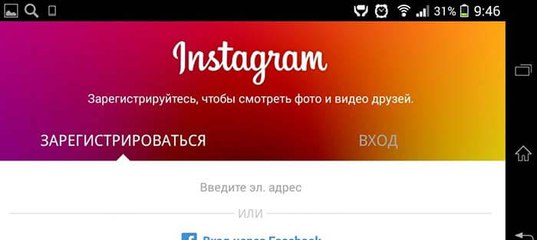 Это может быть трудно признать, но в конечном итоге мы все думаем об одном и том же, когда видим эти сообщения; этот человек непопулярен. Эта мысль исходит из поведенческой черты человека, называемой «социальным доказательством». Согласно социальному доказательству, мы склонны судить о том, как себя вести и что нам нравится, исходя из того, как ведут себя другие и что им нравится. Вы можете увидеть это в действии на любой платформе социальных сетей.
Вот как сообщения становятся вирусными. Кто-то видит интересный пост и делится им со своими подписчиками. Их подписчики видят, что человеку, должно быть, понравился пост, потому что они поделились им, поэтому их подписчики тоже начинают делиться им.Instagram отдает предпочтение сообщениям из аккаунтов, которые имеют высокую вовлеченность и большое количество подписчиков. По мере того, как ваши посты набирают обороты с помощью лайков и комментариев, если у вашей учетной записи много подписчиков, вы будете появляться все выше и выше в результатах поиска. Вскоре помолвка начинается как снежный ком, и вскоре ваш пост увидело огромное количество людей. Когда вы покупаете подписчиков в Instagram, вы делаете первый шаг к тому, чтобы стать вирусным и увидеть тысячи или даже миллионы клиентов.
Это может быть трудно признать, но в конечном итоге мы все думаем об одном и том же, когда видим эти сообщения; этот человек непопулярен. Эта мысль исходит из поведенческой черты человека, называемой «социальным доказательством». Согласно социальному доказательству, мы склонны судить о том, как себя вести и что нам нравится, исходя из того, как ведут себя другие и что им нравится. Вы можете увидеть это в действии на любой платформе социальных сетей.
Вот как сообщения становятся вирусными. Кто-то видит интересный пост и делится им со своими подписчиками. Их подписчики видят, что человеку, должно быть, понравился пост, потому что они поделились им, поэтому их подписчики тоже начинают делиться им.Instagram отдает предпочтение сообщениям из аккаунтов, которые имеют высокую вовлеченность и большое количество подписчиков. По мере того, как ваши посты набирают обороты с помощью лайков и комментариев, если у вашей учетной записи много подписчиков, вы будете появляться все выше и выше в результатах поиска. Вскоре помолвка начинается как снежный ком, и вскоре ваш пост увидело огромное количество людей. Когда вы покупаете подписчиков в Instagram, вы делаете первый шаг к тому, чтобы стать вирусным и увидеть тысячи или даже миллионы клиентов.Вы слишком заняты другими бизнес-инициативами
Управление бизнесом требует много тяжелой работы и энергии.Чтобы обеспечить бесперебойную работу операций, необходимо выполнить бесчисленное количество задач, но в сутках ограниченное количество часов. Мы уже говорили о количестве времени, необходимом для создания здоровых подписчиков в Instagram, и, скорее всего, у вас есть целый список других, возможно, более важных бизнес-задач, которые необходимо выполнить. Вы можете нанять менеджера по социальным сетям, который позаботится о вашем профиле, но это будет означать, что они будут тратить до 50 000 долларов в год на их зарплату и пособия. Если вы покупаете подписчиков в Instagram, вы экономите деньги и ресурсы, которые потребуются, чтобы нанять кого-то или самостоятельно расширить свой аккаунт.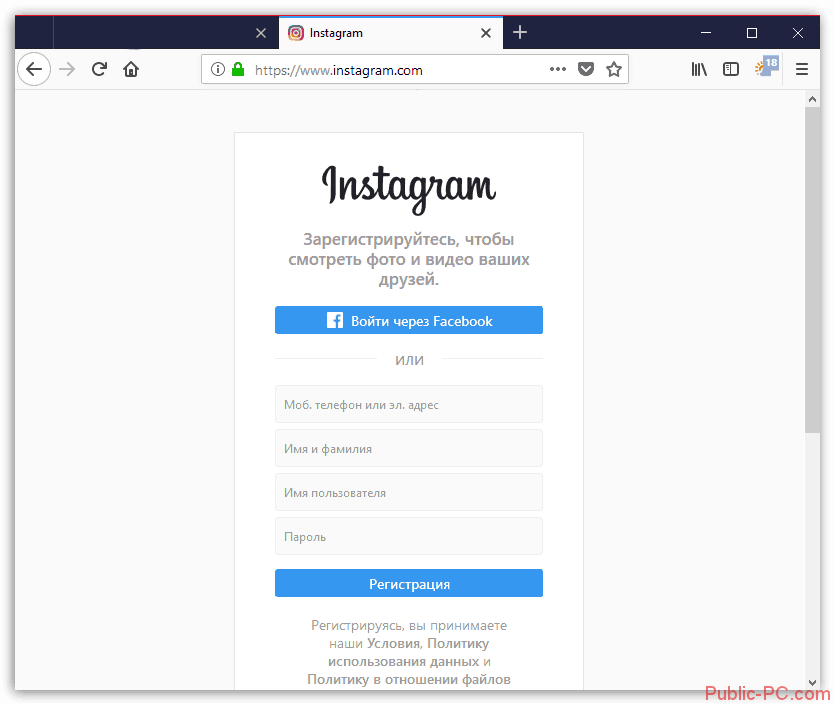 Это высвобождает драгоценное время в течение дня, позволяя вам лучше сосредоточиться на важных целях компании.
Это высвобождает драгоценное время в течение дня, позволяя вам лучше сосредоточиться на важных целях компании.Вы хотите привлечь внимание в других социальных сетях
Facebook купил Instagram еще в 2012 году. Когда две компании объединились, платформы позволили публиковать сообщения в Facebook, Twitter и Tumblr прямо из вашего Instagram! Вы даже можете изменить настройки, чтобы автоматически публиковать сообщения в Facebook каждый раз, когда вы публикуете сообщения в Instagram. Из-за того, насколько тесно работают Facebook и Instagram, есть вероятность, что если вы будете популярны в Instagram, то вскоре вы наберете популярность и в Facebook.Покупка подписчиков в Instagram повышает вашу популярность и дает больше шансов стать популярным и на других сайтах.Вам нужны положительные отзывы
Сайты с отзывами, такие как Yelp, Google Business и Trip Advisor, больше не единственное место, где клиенты могут оставлять свое мнение. Аккаунт в Instagram с большим количеством подписчиков похож на бизнес-профиль Yelp с множеством положительных отзывов. В конце концов, люди, которые следят за вашей страницей, подписались, чтобы видеть ваш контент и, следовательно, ваши продукты в своей новостной ленте каждый день.Скорее всего, они очень высоко ценят ваш бизнес! Когда потенциальные клиенты видят большое количество подписчиков и высокую заинтересованность в ваших публикациях, эффект такой же, как и при просмотре большого количества положительных отзывов. Получение подписчиков делает ваши продукты и услуги высококачественными для потребителей и способствует повышению вашего рейтинга среди конкурентов.Вы хотите зарабатывать больше!
Социальные сети стали очень важной частью любой маркетинговой стратегии. Причина, по которой вы потратили время на создание профилей на различных платформах, проста: вы хотите увеличить прибыль для своего бизнеса.Каждый из 1 миллиарда пользователей Instagram — потенциальный клиент. Но из-за алгоритма Instagram может быть чрезвычайно трудно быть замеченным даже частью этих клиентов. Покупка подписчиков в Instagram мгновенно увеличивает количество людей, которые видят ваши продукты. Чем больше людей увидят ваши продукты, тем больше вероятность того, что люди купят ваши продукты, увеличив ваши продажи и увеличив прибыль вашей компании.
Покупка подписчиков в Instagram мгновенно увеличивает количество людей, которые видят ваши продукты. Чем больше людей увидят ваши продукты, тем больше вероятность того, что люди купят ваши продукты, увеличив ваши продажи и увеличив прибыль вашей компании.Все еще сомневаетесь, подходит ли вам покупка или получение бесплатных услуг?
Каждый день все больше компаний присоединяются к Instagram, чтобы продвигать свои продукты среди клиентов.Это означает, что конкуренция только усиливается, и тем труднее добиться, чтобы голос вашей компании был услышан. Когда вы делаете выбор в пользу подписчиков в Instagram, вы мгновенно усиливаете маркетинговые усилия своего бизнеса и укрепляете присутствие своего бренда. Вы экономите время в течение рабочего дня, приобретаете популярность у своей аудитории и, в конечном итоге, зарабатываете больше денег для своего бизнеса. Покупка подписчиков — один из самых тщательно охраняемых секретов маркетинга, а также ценный и эффективный способ заявить о своем бизнесе в социальных сетях.Хотите охватить более широкую аудиторию и расширить свой аккаунт в Instagram? Получите от нас бесплатных подписчиков в Instagram, мистер Инста, или купите пакет помолвки сегодня!Как продавать в Instagram за 5 шагов
В июне Instagram охватил один миллиард пользователей в месяц — почти восьмую часть населения мира. Это чрезвычайно популярная платформа, и траектория ее роста не показывает никаких признаков выхода на плато. К сожалению для рекламодателей, то же самое можно сказать и о суммах денег, которые компании в настоящее время тратят на продвижение своих продуктов и услуг во имя продажи в Instagram.Во втором квартале этого года расходы на рекламу выросли на 177% по сравнению с аналогичным периодом прошлого года. Показы выросли на 209 процентов, а CPM (средняя цена за тысячу показов) упала на 10 процентов. Рекламодатели тратят больше денег, чем когда-либо, на приложение для обмена фотографиями, и у них это становится все лучше. Конкуренция высока.
При этом около двух миллионов рекламодателей используют Instagram каждый месяц — это все еще очень небольшой процент от одного миллиарда. И хотя не вся база пользователей Instagram находится на рынке новых продуктов и услуг, не говоря уже о вашем конкретном продукте или услуге, все еще существует изобилие возможностей использовать платформу для продажи ваших красивых вещей.
Я здесь, чтобы рассказать вам, как это сделать правильно! Выполните эти пять шагов, чтобы зарабатывать деньги и перемещать объекты в Instagram, и вскоре вы будете продавать в Instagram, как хитрый ветеран.
Шаг 1. Преобразование в бизнес-профиль
Здесь нет ничего нового, но шокирующее количество владельцев малого бизнеса, о которых я говорю, хотят начать продажи в Instagram, не выполнив предварительно этот простой шаг. Преобразование вашего стандартного профиля Instagram в бизнес-профиль дает вам доступ к ряду незаменимых вариантов продаж и отчетности.Прежде чем мы перейдем к ним, вот как это сделать.
- Войдите в свою учетную запись и нажмите кнопку в виде чизбургера в правом верхнем углу панели инструментов.
- Нажмите «Настройки» в правом нижнем углу.
- Прокрутите вниз до «Перейти к бизнес-профилю».
Бум! Готово. Если вы когда-нибудь захотите переключиться обратно (а вы этого не сделаете), просто вернитесь в то же место и нажмите «Вернуться в личный аккаунт».
Сейчас! Некоторые основные функции, доступные после перехода:
- Instagram Insights. В Instagram не так просто, как, скажем, на Facebook, найти личную и демографическую информацию о подписчике. Еще сложнее собрать эти данные в совокупности. Instagram Insights сделает за вас тяжелую работу.
Здесь нет недостатка в полезных данных, и когда вы переключаетесь на бизнес-профиль, все они легко доступны через приложение на вашем смартфоне. На вкладке «Активность» вы найдете такие показатели, как посещения профиля, клики на веб-сайте, охват и показы.На вкладке «Контент» вы можете более детально изучить эффективность каждой публикации или истории, включая посещения профиля и взаимодействие каждого из них. На вкладке «Аудитория» вы можете отслеживать местонахождение, возраст и пол ваших подписчиков, а также дни и время, в которые они наиболее активны — все это очень полезная информация, когда мы перейдем к шагу 3 в этом списке.
- Кнопка CTA. Он отображается в верхней части вашего профиля под вашей биографией и дает людям возможность позвонить, написать по электронной почте или узнать, как добраться до вашего бизнеса.
- Ссылки на историю. Как вы, возможно, знаете, Instagram не позволяет пользователям размещать ссылки в сообщениях. Он также разрешает только одну ссылку на веб-сайт в данной биографии. Возможность добавлять ссылки в свои истории в Instagram дает вам возможность направить вашу аудиторию к различным продуктам и целевым страницам на вашем веб-сайте. Истории очень заметны и постоянно становятся силой, так что это огромный плюс. Прочтите этот пост о взломах историй в Instagram, чтобы узнать больше.
- Facebook выравнивание. Теперь вы можете подключиться к своей бизнес-странице в Facebook и начать показ рекламы через Бизнес-менеджер / Менеджер рекламы! Это шаг 3. Не волнуйтесь, мы доберемся до него.
Шаг 2. Поддержите свои обычные кампании с помощью исследования хэштега
Еще одна вещь, которая случается всякий раз, когда я беру учетную запись компании в Instagram: владельцы бизнеса отчаянно пытаются привлечь больше людей, и они понятия не имеют, как это сделать. Если вы серьезный владелец бизнеса, вы можете взглянуть на хэштег и подумать: Это легкомысленная вещь, к которой я не хочу иметь никакого отношения. Но факт в том, что хэштеги — лучший способ оказать влияние на ваши органические кампании в Instagram . Переключение на бизнес-профиль дает вам возможность видеть, пост за постом, сколько показов приходит с помощью хэштегов и сколько аккаунтов, в которые вы вошли, не подписались на вас, когда увидели вашу публикацию. Когда вы поумнеете с хэштегами, оба этих числа взлетят до небес.
«Исследование хэштегов» — это несколько показная вещь, но она действительно хорошо звучит для клиента и действительно эффективна на практике.Фактический процесс довольно прост. Зайдите в Discover> Search> Tags и найдите термины, относящиеся к вашей нише. Затем вы увидите, сколько сообщений использовало этот хэштег. Когда вы используете этот хэштег в своем сообщении , вы добавляете свое сообщение в очередь Discover.
Вы хотите использовать комбинацию хэштегов, которые имеют как большой объем разноски, так и сравнительно меньший объем разноски. Причина в том, что «сравнительно меньшее» разнообразие часто может быть таким же, если не большим, релевантным, и их использование дает вашему посту хороший шанс быть замеченным и заинтересованным толпой с высокими намерениями.
Выберите уникальный вариант обмена сообщениями (тот, который отличается от других ваших платформ) и используйте такой инструмент, как Hootsuite или Sprout Social, чтобы заранее настроить свое обычное социальное расписание на несколько недель, используя Instagram Insights для планирования публикаций в часы пик. Instagram — отличное место, чтобы поиграть и подчеркнуть индивидуальность вашего бренда, одновременно демонстрируя интересный продукт. Включите в текст призывы к действию «ссылка в биографии» и не забывайте часто менять эту ссылку, чтобы она соответствовала конкретным рекламным акциям и сферам деятельности.
Шаг 3. Начать показ рекламы
Еще одна вещь, которую я часто слышу: У меня очень ограниченный бюджет, и я хочу максимально использовать его . Многие владельцы бизнеса считают, что небольшой бюджет избавляет их от рекламы в Instagram, и это далеко не так. Если вы будете работать эффективно, вы получите больше за свои деньги, работая с малобюджетными платными кампаниями в Instagram , чем создавая и проводя обычные кампании. И я знаю, о чем вы думаете — Если я не плачу кому-то, кто сделает это за меня, разве органические кампании не бесплатны? Да.Но реклама в Instagram представляет собой потенциал для безумной рентабельности инвестиций, поэтому, если вы все сделаете правильно, вы вернете свои деньги с большим процентом.
Чтобы получить максимальную отдачу от вложенных средств, вам нужно сопротивляться желанию просто нажать «Продвигать» в приложении Instagram. Ваш интерес и демографический таргетинг будут очень ограничены, и у вас не будет доступа к индивидуализированным аудиториям, с помощью которых вы можете делать ремаркетинг для пользователей Instagram, которые выполнили определенные действия на вашем веб-сайте, и заставить их купить тот виджет, который они никогда не покупали.
Показывайте рекламу вместе с рекламой в Facebook или редактируйте места размещения, чтобы показывать их только в Instagram. Но найдите время, чтобы настроить свои кампании в Ads Manager.
Это означает, что у вас будет доступ к сложному набору параметров таргетинга Facebook, а также к типам кампаний «Охват» и «Узнаваемость бренда», которые позволяют за небольшие деньги показывать свою рекламу огромному количеству пользователей. Вы можете использовать трафик и вовлеченность, полученные от этих кампаний, совместно с RLSA, чтобы впоследствии конвертировать потенциальных клиентов в поиск; или, как я уже упоминал, вы можете использовать их для создания списков ремаркетинга в Ads Manager и проведения конверсионных кампаний в Facebook и Instagram.
Шаг 4. Используйте покупки в Instagram, если вы перемещаете физические товары
Покупки в Instagram — это круто. Единственное предостережение: вы не можете использовать его, если продаете услуги. Если да, переходите к следующему шагу. Но если вы продавец электронных коммуникаций, покупки в Instagram — ваш лучший друг.
Краткое объяснение того, как это работает, и как настроить. Сообщения о покупках выглядят как обычные сообщения, за исключением того, что когда пользователи «нажимают, чтобы просмотреть продукты», отображаются названия продуктов и цены.
И когда они нажимают на всплывающие теги, они попадают на страницу сведений о продукте, содержащую описание продукта и CTA. Оттуда они переходят на целевую страницу.
Настройказаключается в том, чтобы убедиться, что у вас есть каталог продуктов, готовый к размещению в Facebook, и включить маркировку продуктов. Подробное описание этого процесса можно найти в нашей публикации об использовании покупок в историях Instagram.
Когда вы публикуете сообщения о покупках в Instagram в качестве рекламы, вы получаете как возможности Google Покупок для борьбы с намерениями, так и изощренную систему таргетинга на аудиторию Facebook.Ручной таргетинг (демографический, поведенческий, интересный) позволяет охватить очень широкую базу новых потенциальных клиентов; а возможность с помощью тегов продукта в покупках в Instagram показать этим потенциальным клиентам все важные детали вашего продукта — в основном, то, как он выглядит и сколько стоит, — гарантирует, что любой, кто взаимодействует с вашей рекламой, будет высококвалифицированным, как только они попадут на Ваш сайт.
В качестве дополнительного бонуса ваши сообщения о покупках в Instagram будут доступны еще большему числу пользователей на недавно созданном канале покупок в Instagram Explore.
Шаг 5. Сотрудничайте с влиятельными лицами
МаркетингInfluencer находится на подъеме в течение некоторого времени, но он особенно заметен в Instagram и особенно заметен как средство продвижения физических товаров. Почему? Потому что, когда вы кладете свой продукт в руки, на плечо или в живот (если, скажем, вы продаете сок) влиятельного лица, он повышает доверие к нему у широкой и совершенно новой аудитории.
Прямо сейчас существует избыток влиятельных людей в Instagram из поколения миллениума, которые выросли с помощью приложения и имеют врожденное понимание того, как использовать его, чтобы накапливать и поддерживать лояльных подписчиков.В приложении есть тысячи этих крошечных звездных очагов, и по очень разумной цене — большинство влиятельных лиц взимают с подписчика по 5-10 долларов за 1000 подписчиков — вы можете использовать их, чтобы привлечь внимание к своему продукту.
Это означает, что, скажем, если вы хотите потратить всего 100 долларов на кампанию инфлюенсера, вы можете позволить себе инфлюенсера с примерно 10 000 подписчиков. Это 10 000 человек, которые раньше не знали о вашем продукте. И снова, поскольку вы платите за доверие, а также за охват, это может быть более эффективной стратегией, чем, скажем, тратить 100 долларов на рекламную кампанию в Instagram, охватывающую 10 000 человек.
Продажа в Instagram — это покупка в
Чтобы по-настоящему пожинать плоды, которые предлагает Instagram — чтобы пользователи покупали то, что вы пытаетесь продать, — вы сначала должны купить платформу в целом и использовать ее как прибыльный канал. Не позволяйте небольшому бюджету удерживать вас от авансовых затрат на запуск рекламы, покупку публикаций влиятельных лиц или даже оплату управления органическими кампаниями. При совместном использовании эти пять шагов могут помочь вам заработать серьезные деньги за счет продаж в Instagram. Доберись до этого!
Создавайте БЕСПЛАТНЫХ подписчиков в Instagram, управляйте Instagram DM; органично и быстро;
{{‘SIGNUP_TITLE_BLOB1’ | translate}}
{{‘SIGNUP_BODY_BLOB1’ | переведите }}{{‘SIGNUP_TITLE_BLOB2’ | translate}}
{{‘SIGNUP_BODY_BLOB2’ | переведите }}{{‘SIGNUP_TITLE_BLOB3’ | translate}}
{{‘SIGNUP_BODY_BLOB3’ | переведите }}{{‘SIGNUP_TITLE_BLOB4’ | translate}}
{{‘SIGNUP_BODY_BLOB4’ | переведите }}{{‘SIGNUP_TITLE_BLOB6’ | translate}}
{{‘SIGNUP_BODY_BLOB6’ | переведите }}Работайте с умом с интеллектуальным планированием Instagram
Получайте рекомендации по хэштегам, публикуйте ленту и публикацию истории одновременно, публикуйте сообщения сразу в нескольких учетных записях и получайте уведомления о том, что вы должны публиковать.Опубликовать что угодно. Любое время. Откуда угодно.
Публикуйте любой тип видео или графического файла в своей ленте или истории за считанные секунды. Отправляйте заранее за дни, недели или месяцы. Наслаждайтесь удобством своего настольного компьютера или мобильного устройства.Привлекайте больше с помощью социального мониторинга и репостинга
Отслеживайте #hashtags и @accounts и делайте репосты одним щелчком мыши.Используйте социальный календарь, чтобы узнать, что сейчас в тренде. Получайте по электронной почте уведомления о тегах и аккаунтах, которые вы отслеживаетеУвеличьте объем трафика с помощью универсального соединения Bio Link
Превратите единственную ссылку в биографии вашего профиля в страницу со ссылками на все ваши сообщения в ленте, истории, социальные страницы, веб-сайты, формы запроса купонов, формы захвата электронной почты и многое другое.Стань вирусным с интегрированными программами конкурсов и вознаграждений
Запускайте автоматические конкурсы и награды с помощью Post & Reward. Опубликуйте конкурс, укажите правила обмена и взаимодействия, и победители могут быть выбраны и с ними можно будет связаться автоматически.Увеличьте объем трафика с помощью БЕСПЛАТНОЙ универсальной Bio Link
Получите самую мощную универсальную ссылку на биографию, работающую на вас. Наполните свою страницу биографических ссылок в Instagram уникальными темами, неограниченным количеством ссылок и кнопок и расширенной функциональностью.Создайте ленту для покупок, добавьте призывы к действию, раздачи подарков и формы для захвата электронной почты, даже отслеживайте посетителей с помощью интегрированных Facebook PIxel и Google Analytics — и многое другое! Лучше всего то, что это бесплатно навсегда, по-настоящему.Неограниченные ссылки, безграничный потенциал
Привлекайте клиентов и привлекайте трафик туда, где это наиболее важно, с помощью неограниченных ссылок.Добавьте свои социальные профили и внешние ссылки, такие как ваш веб-сайт, блог, электронный магазин и т. Д. Неограниченные ссылки, бесплатно с MyURLs.bio.Завершите продажу покупаемым кормом
Закройте продажу на своей странице MyURLs.bio. Пометьте несколько продуктов и ссылок в своих сообщениях, создав кликабельный канал для покупок, который будет отображаться на целевой странице вашей биоссылки.Поощряйте подписчиков раздачами и бесплатными подарками
Награждайте своих поклонников одним нажатием кнопки на странице своей биографии. Раздавайте купоны и другие подарки подписчикам при создании списка рассылки! Установите условия для повышения вовлеченности и настройте предложение для своей аудитории.Расширяйте свой список, повышайте вовлеченность и связывайтесь с клиентами с помощью кнопок призыва к действию на странице MyURLs.bio.Делайте больше с помощью мощных функций
Попробуйте мощный набор функций MyURLs.bio, чтобы упростить общение.Ознакомьтесь с нашим мощным планировщиком публикаций, инструментами социального прослушивания и репоста, а также с нашим простым в использовании инструментом для проведения конкурса публикаций и вознаграждений. Полный набор инструментов для управления социальными сетями под рукой.Мощное нацеливание
DM каждому новому подписчику, существующим подписчикам, людям, использующим определенные хэштеги, или подписчикам аккаунтов конкурентов.Гибкий обмен сообщениями
Используйте произвольные фрагменты текста и оптимизируйте свое сообщение, чтобы не повторять одно и то же сообщение снова и снова.DM на электронную почту и наоборот
Подключите DM к своей учетной записи электронной почты, чтобы получать и отвечать на электронные письма в учетной записи электронной почты и из нее, используя настраиваемые строки темы.Настольный ящик входящих сообщений
Отвечайте, систематизируйте, удаляйте и фильтруйте личные сообщения прямо с вашего ПК, настольного компьютера или даже мобильного браузера.Загрузить пользовательские списки
Загрузите настраиваемый список учетных записей Instagram для исходящих прямых переписок.DM через несколько IG
Управляйте несколькими учетными записями Instagram с единой панели инструментов DmPro, каждая с разными шаблонами сообщений.{{‘SIGNUP_TITLE_BLOB6’ | translate}}
{{‘SIGNUP_BODY_BLOB6’ | переведите }}Получите лайки
Присоединяйтесь к группам LIKE, участникам которых понравится каждый пост.Получить комментарии
Присоединяйтесь к группам КОММЕНТАРИЙ, участники которых будут органично комментировать каждый пост.Получить подписчиков
Члены группы будут следовать за вами для дальнейшего роста.Избегайте похитителей
Участники, которые не участвуют, автоматически удаляются из группы.Разноска корма
Планируйте одиночные или составные фото / видео в своей ленте Instagram с любого устройства!Публикация истории
Планируйте истории в Instagram, используя все функции редактора InstagramРепост
Публикуйте контент в своей ленте и истории на основе хэштега, местоположения, URL-адреса или имени пользователя.Проводка нескольких счетов
Если у вас более 1 учетной записи Instagram, вы можете запланировать публикации для всех одновременно на одной панели!Автоматическое удаление сообщений
Настройте удаление сообщений из вашей ленты по точному времени.Добавьте ссылку на свой URL в историях
Вы также хотите использовать функцию SWIPE UP? Просто поместите ссылку в запланированный рассказ.Поиск по хештегам и местоположениям
Используйте встроенный исследователь хэштегов, чтобы найти популярные хэштеги и места.Автоматически отвечать на комментарии
Создайте стандартный набор комментариев и позвольте платформе отвечать за вас{{‘SIGNUP_TITLE_BLOB1’ | translate}}
{{‘SIGNUP_BODY_BLOB1’ | переведите }}{{‘SIGNUP_TITLE_BLOB2’ | translate}}
{{‘SIGNUP_BODY_BLOB2’ | переведите }}{{‘SIGNUP_TITLE_BLOB3’ | translate}}
{{‘SIGNUP_BODY_BLOB3’ | переведите }}{{‘SIGNUP_TITLE_BLOB4’ | translate}}
{{‘SIGNUP_BODY_BLOB4’ | переведите }}{{‘SIGNUP_TITLE_BLOB6’ | translate}}
{{‘SIGNUP_BODY_BLOB6’ | переведите }}Проверка в Instagram
введите имя своей учетной записи Instagram и позвольте RealtorMate проанализировать ваши сообщения, уровень вовлеченности, подписчиков и многое другое.Планировщик публикаций в Instagram
организовывайтесь и с легкостью размещайте в своей ленте или рассказах заранее.Bio Link Страница
создать страницу со ссылками на ваши объявления, кнопку «Связаться со мной», веб-сайт и многое другое.Все ссылки с вашего биографического URL.Социальное слушание
вводите хэштеги и конкурирующие учетные записи и позвольте RealtoMate отслеживать их и отправлять вам предупреждения.Репост
ищите сообщения, используя теги или имена учетных записей, и делайте репосты одним щелчком мыши.Бонусных предложений
бонусные предложения на управляемые услуги, включая наши программы ContentMate и GrowthMate.Анализатор профиля Instagram — лучший инструмент Instagram Analytics
ЧТО ТАКОЕ АНАЛИЗАТОР ПРОФИЛЕЙ ДЛЯ INSTAGRAM?
Анализатор профиля Instagram — это инструмент искусственного интеллекта, который проводит тщательный анализ профиля Instagram.Показатели и визуализированные графики помогут в генерации идей по продвижению и содержанию, когда вы анализируете ТОП-профили в своей нише. Инструмент не нужно скачивать или регистрировать.
Как работает анализатор профиля Instagram?
Ingramer собирает статистику в профиле Instagram и анализирует 13 показателей: количество подписчиков; Уровень вовлеченности; Средняя активность пользователей; Посты за день, неделю и месяц; Количество загрузок; Время самой популярной публикации; Использованы самые популярные хэштеги; Верхние слова заголовка; Интересы аудитории; самые комментируемые сообщения и самые понравившиеся сообщения.Для вашего удобства и лучшего понимания Ingramer предоставляет вам инфографику.
Как использовать Анализатор профиля для Instagram?
Чтобы начать использовать Profile Analyzer, просто введите имя пользователя, учетную запись которого вы хотите проанализировать, без знака @ и нажмите «Анализировать». Вы получите результат менее чем за 30 секунд.
Сколько профилей я могу проанализировать?
Количество учетных записей, которые вы можете сканировать, не ограничено.Получайте ценную статистику по любому количеству профилей бесплатно.
Могу ли я проанализировать любой профиль в Instagram?
Вы можете анализировать любой паблик. Ingramer не может выполнять анализ личных счетов.
Может ли анализатор профиля Instagram помочь мне развиваться в Instagram?
Конечно. Вы можете использовать результаты анализа, чтобы сравнить себя со своими конкурентами и иметь четкое представление о том, куда направить свои усилия, используя хэштеги, подписи и анализ времени публикации.Анализируя свою учетную запись, вы получите представление о слабых и сильных сторонах своей стратегии управления учетной записью. Это поможет вам улучшить свой профиль и увеличить количество подписчиков.
Как бесплатно зарегистрироваться в Instagram — instamer
Социальная сеть по большей части ориентирована на мобильные устройства. Но многие функции также доступны на ПК. В этой статье мы расскажем, как создать учетную запись Instagram в веб-версии, если вы:
- У вас нет планшета или смартфона с нужной ОС.
- Вы хотите делать качественные фотографии на профессиональном оборудовании, обрабатывать их в редакторах и только потом загружать на страницу.
Проще говоря, мы дадим инструкции всем, кто хочет работать в Instagram без мобильного устройства. Вам не нужно платить деньги, чтобы использовать приложение, и вы можете зарегистрироваться в Instagram через свой компьютер прямо сейчас.
Секвенирование
Зайдите на сайт Instagram. com. Если вы не вошли в другую учетную запись, страница будет выглядеть так.
Бывает, что ссылка автоматически открывает страницу, для которой ранее был сохранен пароль. В этом случае перейти к регистрации не удастся. Чтобы это исправить, вам нужно зайти в настройки вашего браузера и отключить функцию сохранения пароля.
Google Chrome
В сохраненных паролях выберите тот, который вы хотите удалить, нажмите на три справа и выберите Удалить.
В Firefox
Откройте список сохраненных логинов, выберите тот, который вам нужен, и удалите его.
Вы можете создать блог двумя способами. Первый очень простой. Если у вас есть профиль в Facebook, нажмите «Войти через Facebook» и войдите в социальную сеть. На этом этапе вы также можете создать учетную запись. Для этого под формой логина и пароля выберите «Создать новую учетную запись».
- Заполните все поля.
- Нажмите «Зарегистрироваться».
- Перейти во вкладку из Instagram.
- Авторизуйтесь через Facebook.
Как зарегистрироваться в Instagram с компьютера без FB
Используйте простую четырехстрочную форму. Сначала введите адрес электронной почты, к которому у вас есть доступ, или номер телефона. Оба не должны присутствовать в настройках другой учетной записи. В противном случае вы просто не сможете продолжить работу со своим профилем.
- Имя пользователя. Он отображается вверху страницы, рядом с аватаркой.
- Имя и фамилия. Информация в БИО (шапка профиля), где написано, кто вы и о чем пишете в блоге.
- Пароль. Здесь все как обычно, придумайте надежное сочетание букв и цифр.
Все эти данные при желании можно изменить в настройках вашего аккаунта.
После того, как вы заполнили все поля, нажмите «Зарегистрироваться» и дождитесь ссылки или кода подтверждения по почте или в SMS.
Как видите, зарегистрироваться в Instagram с компьютера просто и быстро. Затем вы можете создать профиль, установив фото и сделав описание.Чтобы загрузить аватар, нажмите на него и выберите подходящее изображение.
Поскольку большинство пользователей используют мобильную версию, проверьте, как изображение выглядит на экране смартфона.
Если вы хотите изменить свое имя или написать о себе, перейдите в раздел «Редактировать профиль». Туда при необходимости добавляется ссылка на другой сайт или социальную сеть. Будет отображаться в шапке.
Как использовать Instagram Tutorial — Use IG Like a Pro
Instagram стал очень популярной платформой для социальных сетей за последние несколько лет.Люди во всем мире используют его, чтобы делиться фотографиями, распространять сообщения и вдохновлять друг друга.
По данным TechCrunch, у Instagram более 1 миллиарда активных пользователей (с 500 миллионами публикаций каждый день), поэтому, если вы хотите, чтобы ваши изображения или идеи были опубликованы, это хорошее место для начала.
В этом руководстве мы рассмотрим некоторые основы Instagram — что это такое, как настроить учетную запись, как добавлять сообщения, подписи, хэштеги и т. Д.
Затем мы рассмотрим, как можно улучшить свою игру в Instagram с помощью фильтров, историй и многого другого.
О чем мы поговорим в этом руководстве:
- Что такое Instagram?
- Почему вам стоит использовать Instagram?
- Как зарегистрироваться в Instagram?
- Как использовать Instagram — основы
- Как использовать Instagram как профессионал
- Этикет Instagram
Что такое Instagram?
Instagram — это платформа социальных сетей, где люди обмениваются фотографиями, видео, произведениями искусства и инфографикой — на самом деле все визуальное — это честная игра.
Фотографии публикуются в ленте, которую вы можете прокручивать (что кажется бесконечным).Наряду с фотографиями вы можете добавить подпись и несколько хэштегов (подробнее о них ниже), чтобы предоставить дополнительную информацию о вашем изображении.
В отличие от других социальных сетей, таких как Twitter и Facebook, Instagram традиционно больше ориентирован на визуальные медиа и искусство, а не на текстовые.
Но в последнее время текст появляется все больше и больше, поскольку люди делятся важными социальными и политическими сообщениями через Instagram.
Почему стоит использовать Instagram?
Есть много причин, по которым вы можете поделиться фотографиями и видео в Instagram.
Возможно, вы открываете бизнес или запускаете продукт. Вы можете работать в компании, которая хочет присутствовать в Instagram. Возможно, вы хотите создать свой личный бренд как фотограф, путешественник или художник. Или вы просто хотите поделиться тем, чем вы занимаетесь прямо сейчас, с помощью картинок.
Какой бы ни была причина, Instagram — отличное место для обмена идеями, сообщениями и произведениями искусства в Интернете.
Некоторые из основных преимуществ использования Instagram:
- Это бесплатно
- Сотни миллионов людей используют его каждый день — так что у вас огромная потенциальная аудитория
- Это может помочь увеличить охват вашего сайта, продукта , услуга или инструмент
- Вы можете черпать вдохновение и идеи из постов других (просто всегда не забывайте отдавать должное, если используете / делитесь их работой!)
- Вы можете поделиться тем, что вы узнали, с помощью инфографики
- Вы можете используйте его для усиления чужих голосов.
- В целом это очень позитивная атмосфера (и владелец учетной записи может удалить отрицательные / неприятные комментарии, если они появляются)
Как вы подписываетесь в Instagram?
Прежде чем вы сможете публиковать что-либо в Instagram, у вас должна быть учетная запись Instagram.Настроить это несложно, и здесь мы быстро пройдемся по шагам.
Небольшое примечание, прежде чем мы начнем: интерфейс рабочего стола Instagram и мобильное приложение сильно отличаются. Большинство людей используют Instagram на своих мобильных устройствах (из приложения Instagram), потому что именно там вы можете размещать фотографии.
Instagram для мобильных устройствВы не можете публиковать сообщения в Instagram со своего рабочего стола — вы можете просто прокручивать, подписываться на людей, искать и т. Д.
Instagram для настольных ПКТеперь мы рассмотрим инструкции по настройке вашей учетной записи на мобильном устройстве.Если вы хотите узнать, как это сделать на своем компьютере или ноутбуке, просто перейдите к разделу «Бонусы» в конце статьи.
Как зарегистрироваться в Instagram на своем телефоне
Шаг 1. Загрузите приложение Instagram
Во-первых, вам понадобится приложение. Посетите магазин приложений и загрузите его (это бесплатно).
Шаг 2. Зарегистрируйтесь в Instagram
Затем вам необходимо создать учетную запись. Выберите имя пользователя (вы можете изменить его позже, если хотите) и пароль. Приложение автоматически перейдет к следующему шагу после того, как вы введете эти значения.
Выберите свое имя пользователя в Instagram (и пароль на следующем шаге).Шаг 3. Добавьте фото профиля и другую информацию.
После настройки учетной записи вы захотите добавить фото профиля. Это не обязательно должна быть фотография вашего лица, но вы должны что-то добавить. Никто не хочет видеть эту маленькую иконку серого человечка.
Выполните шаги, чтобы заполнить свой профиль.Вы также можете добавить био-информацию, веб-сайт и любую другую информацию, которую вы хотите, чтобы люди знали (как вы видите на изображении выше). Многие люди используют этот раздел, чтобы немного рассказать о себе, сделать ссылки на свои личные сайты и так далее.
Пример профиля.Теперь, когда ваш профиль настроен, вы готовы начать изучать и публиковать сообщения в Instagram. Давайте погрузимся в некоторые функции, которые вы найдете.
Как использовать Instagram — основы
Чтобы получить максимальную отдачу от своей учетной записи Instagram, вы должны поделиться некоторыми материалами. Вам не нужно делиться несколько раз в день или даже каждый день, но вы должны делиться регулярно.
У разных людей разные стратегии относительно того, как часто публиковать сообщения, в какое время суток, в какие дни недели и т. Д.
Если у вас есть фирменный аккаунт / корпоративный аккаунт или вы пытаетесь расширить круг своих подписчиков и, в конечном итоге, зарабатывать деньги на спонсорстве и т. Д., Это будет более важно для вас.
Если вы просто пытаетесь завести личную учетную запись, в которой вы можете делиться фотографиями своих домашних животных и усиливать голоса других, вам действительно нужно найти то, что работает лучше всего.
Теперь давайте перейдем к некоторым маленьким кнопкам и значкам, которые вы увидите на главном экране, и узнаем больше о том, что вы действительно можете делать в Instagram.
Примечание : с этого момента я буду просто делиться информацией и снимками экрана из мобильного приложения, поскольку, скорее всего, вы будете использовать сайт именно так.
Как искать в Instagram
Когда вы только начинаете работать в Instagram, поиск — важная функция. Вы найдете значок поиска в нижней части экрана слева:
Увеличительное стекло = значок поиска (на главном экране).Если вы нажмете на маленький значок увеличительного стекла, вы попадете на страницу поиска.Он показывает панель поиска вверху и ряд популярных учетных записей (фото и видео) ниже, например:
Вы можете искать людей по имени или имени пользователя.Если вы имеете в виду определенного человека, которого хотите найти, введите его имя (или его имя пользователя в Instagram, если вы его знаете) в строку поиска. Когда вы найдете их, вы можете нажать «Подписаться», чтобы получать обновления из их учетной записи в своей ленте.
Если вы просто хотите просматривать и подписываться на интересных людей, вы также можете сделать это на странице поиска.
Как найти домашнюю страницу Instagram (канал)
Когда вы откроете приложение Instagram, вы попадете на домашнюю страницу. Или, если вы уже просматривали и посещали другую страницу (например, о ваших действиях), вы попадете туда.
Чтобы найти свою домашнюю страницу, посмотрите на строку меню с пятью значками в нижней части экрана. Вы можете вернуться домой, коснувшись значка домика:
Просто коснитесь домика, чтобы вернуться домой (на этом изображении вы уже там — он выделен).Оказавшись там, вы можете прокрутить вниз, чтобы увидеть, чем люди поделились. В каждом посте вы можете лайкнуть (коснитесь значка сердца), прокомментировать (коснитесь значка речевого пузыря), отправить человеку сообщение (коснитесь маленького бумажного самолетика или значка пузыря сообщения) или сохранить сообщение на потом (маленький значок флага справа).
Ниже я более подробно расскажу, как использовать эти функции.
Вы также увидите последние новости на своей домашней странице при прокрутке вниз. Подробнее об историях ниже.
Наконец, в правом верхнем углу вы увидите еще одну копию значка сообщения. Если вы нажмете этот значок, вы увидите сообщения, которые вам отправили люди, и вы можете отправлять сообщения оттуда другим пользователям Instagram. Подробнее об этом также ниже.
Октябрь, 2020 Обновление: если вы обновили приложение Instagram, вы можете увидеть новый рабочий стол, который выглядит следующим образом:
Обновленный рабочий стол.Вы увидите, что кнопка активности (сердце) и кнопка поиска (увеличительное стекло) теперь находятся в правом верхнем углу рядом с кнопкой обмена сообщениями.
В нижней части рабочего стола вы теперь найдете кнопку «Домой» (такая же), ярлык Reels (выглядит как кнопка действия фильма), кнопку добавления фотографии (такая же), кнопку «Купить» (выглядит как корзина) и значок вашего профиля (то же самое).
Вкладка «Покупки» — единственное, что здесь действительно ново. Instagram рекомендует продукты для вас, и вы можете делать покупки прямо на этой странице.
Как добавить фото или видео в Instagram
Хорошо, вы просматривали контент других людей, но теперь вы, вероятно, захотите добавить свой собственный.
Шаг 1. Выберите фотографии, которыми хотите поделиться.
Чтобы добавить фото или видео, щелкните значок плюса (+) в нижней части главного экрана. Откроется ваша фотопленка, и последняя сделанная вами фотография будет выбрана вверху. Вы можете прокрутить вниз, чтобы найти старые фотографии, если хотите.
Вы также увидите три маленьких значка в центре / справа страницы на первой фотографии. Они выглядят как символ бесконечности, пара квадратов, прямоугольник и пара многослойных квадратов. Подробнее о них ниже.Давайте пока сосредоточимся на добавлении фотографии.
Как только вы найдете нужную фотографию, просто нажмите на нее, и вокруг нее появится небольшой синий контур.
Если вы хотите добавить более одной фотографии, коснитесь многослойных квадратов справа, и тогда вы сможете выбрать до 10 фотографий. Фотографии будут отображаться в том порядке, в котором вы их выбрали (и будут пронумерованы).
Добавьте более одной фотографии в свой пост.Шаг 2: Добавьте фильтр или отредактируйте свои фотографии (если хотите)
После того, как вы выбрали свои фотографии, нажмите «Далее» в правом верхнем углу экрана.Затем у вас будет возможность выбрать фильтр — они появятся внизу под фотографией и покажут вам небольшой предварительный просмотр того, как будет выглядеть фильтр.
Параметры фильтра (прокрутите вправо, чтобы увидеть больше). Коснитесь каждого параметра, чтобы просмотреть его.Если вы нажмете одну из опций фильтра, основная / большая фотография выше изменится, чтобы показать, что этот фильтр будет делать с фотографией. Вы также можете оставить фотографию без фильтра, если она вам нравится.
Если вы хотите настроить и отредактировать фотографию более подробно, просто нажмите кнопку «Редактировать» (справа от опции «Фильтр»).
Новое прокручиваемое меню появится под вашей фотографией с параметрами для настройки яркости, контрастности и ряда других визуальных функций. Нажмите на каждый из них, чтобы поиграть с настройками, пока ваша фотография не будет выглядеть идеально.
Прокрутите варианты. Нажмите на каждую и перетащите переключатель влево и вправо, чтобы настроить фотографию.Шаг 3. Добавьте текст, хэштеги и местоположение к своему сообщению
Когда вы закончите редактирование, нажмите «Далее» в правом верхнем углу. Вы попадете на последний экран, где сможете добавить заголовок, хэштеги и местоположение.
Добавьте сюда всю важную информацию.Сначала добавьте свой текст (если вы хотите, чтобы там был текст). Затем добавьте свои хэштеги. Чтобы создать хэштег, просто используйте знак решетки / фунта / числа (#), за которым следует слово, например #technology. Нет места.
При создании хэштега Instagram предоставит список совпадающих хэштегов. Например, если я начал набирать #tech, то появятся различные связанные хэштеги, например:
Выберите любой из связанных хэштегов или создайте свой собственный.Нажмите на хэштег, который хотите использовать.При желании вы можете добавить множество хэштегов — просто оставьте пробел между ними.
Несколько советов по добавлению текста и хэштегов:
- Если вы хотите создать пробелы между абзацами, вам нужно добавить / ввести символ в это место, иначе Instagram свернет его. Итак, после того, как вы напечатали предложение / несколько слов и захотели поставить пробел и новый абзац, нажмите Enter, затем добавьте точку (.) И снова нажмите Enter. Период сохраняет пространство (как вы можете видеть на изображении выше).
- Если вы хотите сделать ваши подписи / текст более читаемыми, подумайте о том, чтобы разбить их на несколько небольших абзацев.
- Большинство людей добавляют хэштеги в конце после подписи. Вы можете просто добавить хэштеги без другого текста, если хотите. Вы также можете добавить смайлики.
- Убедитесь, что ваши хэштеги соответствуют фотографии / сообщению, которым вы делитесь. Их цель — помочь людям найти типы фотографий / предметов, которые они ищут.
Если на вашей фотографии с вами кто-то есть — или вы хотите, чтобы кто-то получил уведомление о вашем сообщении — вы можете отметить его тегами. Вы увидите опцию «Отметить людей» под текстовым полем.Просто нажмите на нее, а затем нажмите на фотографию, чтобы добавить их дескриптор Instagram.
Другой способ упомянуть кого-либо — это отметить его тегом или @mention в тексте вашего сообщения. Так, например, вы можете сказать «Изучение JavaScript на @freecodecamp сегодня» — и тогда freeCodeCamp узнает, что вы их упомянули.
Вы также можете отмечать людей прямо на фотографии после того, как опубликовали ее. Просто коснитесь трех точек в правом верхнем углу фотографии (подробнее о них ниже) и нажмите «Изменить». Затем вы увидите возможность отмечать людей слева:
Вы также можете отмечать людей на фотографии напрямую.Вы также можете добавить замещающий текст, чтобы сделать изображения более доступными.
Наконец, вы можете добавить местоположение, если хотите. Просто нажмите кнопку «Добавить место» под разделом текста / тегов.
Instagram, скорее всего, предложит места поблизости, поэтому вы можете выбрать одно из них, если видите свое местоположение. В противном случае вы можете нажать маленькую стрелку вправо, чтобы найти определенное место.
Шаг 4: Поделитесь (и просмотрите) свое творение!
Когда вы закончите составлять текст и добавляете хэштеги, вы готовы поделиться своей фотографией.
Просто нажмите кнопку «Поделиться» в правом верхнем углу и посмотрите, как фото появится вживую. Он появится на вашей домашней странице после публикации. Вы также можете увидеть это, нажав на свой профиль — там видны все ваши сообщения.
Как улучшить вашу игру по обмену фотографиями с помощью Boomerang и Layout
Может быть, вы не просто хотите делиться обычной фотографией. Вам нужна классная анимация или вы хотите создать коллаж. Не волнуйтесь — Instagram позволяет делать это с помощью Boomerang и Layout.
Как использовать Boomerang
Boomerang — это увлекательный и более интерактивный способ обмена изображениями.Он короткий, поэтому люди могут просмотреть и получить весь опыт всего за несколько секунд. И это привлекает внимание и привлекает, поскольку движется.
Хорошо, а как пользоваться Бумерангом? Когда вы выбираете свои фотографии для публикации, вы увидите те три символа, о которых я упоминал ранее (символ бесконечности, небольшой коллаж из квадратов / прямоугольника и многослойные квадраты). Мы сейчас займемся первыми двумя.
Видите символ бесконечности и символ коллажа справа от него? Это Boomerang и Layout соответственно.Символ бесконечности вызывает эффект бумеранга. Он заставляет маленькие видеоклипы двигаться вперед и назад по петле, отсюда и название «бумеранг».
Если вы хотите использовать этот эффект, просто установите бумеранг (он перенесет вас в магазин приложений — нажмите «Установить», это бесплатно), а затем вернитесь в Instagram.
Щелкните символ бесконечности, и вы получите краткое руководство по бумерангу (если вы впервые используете приложение). Вот базовый интерфейс:
Чтобы подвести итог процесса Boomerang: сделайте короткое видео чего-то, что движется — например, пара ваших друзей машет рукой — нажав круглую белую кнопку.Для этого вы фактически сделаете серию фотографий (всего на пару секунд). Instagram превратит это в петлю для вас.
Сделав небольшую серию фотографий, у вас будет возможность поделиться ею в Instagram, Facebook или других социальных приложениях.
Выберите Instagram, Facebook или другие приложения. Или вы можете просто сохранить Бумеранг, нажав «Далее» (вверху справа).Вы можете выбрать один из них, и Boomerang вернет вас в приложение, чтобы вы могли опубликовать свой Boomerang (см. Процесс выше).Или вы можете просто нажать «Далее» в правом верхнем углу. Это сохранит ваш бумеранг на фотографиях, чтобы вы могли размещать его на досуге.
Как использовать Layout
А что насчет Layout? Допустим, вы хотите добиться максимального эффекта от одного изображения в Instagram. Вы хотите поделиться несколькими фотографиями, но не хотите, чтобы людям приходилось их листать. Тогда Layout для вас.
Если вы щелкните значок «Макет», вы также попадете в магазин приложений. Просто возьми, это бесплатно. Затем вернитесь в Instagram.
Теперь, когда вы щелкните значок макета, вы перейдете к вашим фотографиям. Просто выберите несколько из них, а затем выберите один из вариантов макета, который Instagram предлагает вам над фотографиями.
Когда вы выбираете фотографии, они автоматически появляются в параметрах макета выше.Вы увидите варианты макета над фотографиями. Макет автоматически поместит выбранные вами фотографии в эти параметры макета.
Совет : Если вам нужны более подробные параметры, просто выберите вкладку «Недавние» в нижней части экрана (с маленькой стрелкой), и она вызовет различные группы изображений (например, «Недавние», «Избранное» «,» Живые фото «и так далее).
В любом случае, теперь прокрутите вправо, пока не увидите макет, который вам нравится.
После того, как вы нажмете на свою любимую композицию, вы сможете настроить ее. Вы можете:
- Перетащить каждую фотографию влево / вправо и вверх / вниз, чтобы изменить ее размер
- Отразить или отразить фотографии, чтобы изменить их ориентацию
- Добавить границы для визуального эффекта или создать большее разделение между фотографиями
- Заменить любую из фотографий в макете с другим, если вы найдете более подходящие варианты настройки макета
Как только вы будете довольны своим классным объединением, просто нажмите «Сохранить», и тогда вы сможете опубликовать свой коллаж, как любую другую фотографию.
Tip : Boomerang и Layout — это технически отдельные приложения, которые просто публикуются в вашей учетной записи Instagram. Поэтому, если вы находитесь в одном из приложений и хотите вернуться в Instagram, просто дважды нажмите кнопку «Домой» (или вернитесь на главный экран, как бы вы это ни делали) и еще раз зайдите в Instagram.
Как сохранять сообщения в Instagram
Если вы хотите сохранить чей-то пост — возможно, он поделится вкусным рецептом, который вы хотите попробовать, или особенно полезным советом по кодированию — есть простой способ сделать это.
Просто щелкните значок флажка под фотографией:
Щелкните значок флажка, и сообщение будет сохранено.И сообщение присоединится к вашим сохраненным сообщениям. Чтобы получить к ним доступ, просто щелкните маленькое гамбургер-меню в правом верхнем углу страницы своего профиля, и вы увидите их там.
Как найти сохраненные продукты (на странице вашего профиля в гамбургер-меню).Иногда вы можете захотеть оставить кому-нибудь комментарий к его сообщению. Это легко сделать — просто коснитесь маленького значка пузыря речи (между сердцем и значком сообщения) под фотографией.
Щелкните маленький значок пузыря речи под фотографией, чтобы оставить комментарий.Введите текст (вы также можете добавить смайлики) и нажмите «Опубликовать».
Вы также можете ставить лайки комментариям других людей или отвечать на них, будь то комментарии к вашим сообщениям или сообщениям других людей. Чтобы поставить лайк за комментарий, коснитесь значка сердца рядом с комментарием. Чтобы ответить, просто нажмите «Ответить» под комментарием.
Когда вы нажмете «Ответить», появится @ упоминание человека, чей комментарий (но вы можете удалить его, если хотите).Наконец, если вы видите отрицательный или неприятный комментарий к одному из ваших постов, вы можете его удалить.Просто проведите пальцем справа налево (от края экрана телефона), и появятся параметры, чтобы закрепить, пожаловаться или удалить комментарий.
Проведите пальцем влево от края экрана телефона (рядом с комментарием), затем выберите значок удаления.Примечание : вы можете удалить комментарий, только если вы являетесь владельцем учетной записи. Если вы не являетесь владельцем, вы все равно можете пожаловаться на комментарий, выбрав небольшой пузырек с восклицательным знаком.
Как отредактировать или удалить сообщение в Instagram
Может быть, вы забыли @ упомянуть кого-то.Может быть, вы придумали лучшую формулировку. Или, может быть, вам просто действительно нужно удалить сообщение. Вы можете делать все это и даже больше.
Просто найдите три горизонтальные точки вверху сообщения (вверху справа напротив вашего имени) и щелкните по ним.
Щелкните эти три маленькие точки над / справа от фотографии.Вы увидите множество опций, таких как «Удалить», «Отключить комментирование», «Изменить» и так далее.
Все варианты, возникающие из этих трех маленьких точек.Щелкните любую из этих кнопок, чтобы выполнить действие, которое вам необходимо выполнить.
Если вы хотите отредактировать, например, просто нажмите «Редактировать», и вы перейдете к вашему сообщению в режиме черновика, так сказать.
Вы можете редактировать текст, хэштеги, местоположение, добавлять теги и добавлять замещающий текст. Вы не можете изменить фото.Затем щелкните то место, которое вы хотите отредактировать (ваши хэштеги, текст и т. Д.), И внесите изменения. Вы не можете добавлять или удалять изображения, но текст можно изменить.
Как увидеть активность своей учетной записи в Instagram
Уведомления — хороший способ отслеживать, кто и как работает с вашими сообщениями.
Если вы хотите узнать, кому нравятся ваши фотографии, подписываются на вас, комментируют ваши фотографии или иным образом взаимодействуют с вашим контентом, просто зайдите в свои уведомления.
Щелкните маленькое сердечко, чтобы просмотреть свои уведомления.В нижнем меню вы увидите значок сердца. Щелкните по нему, и появятся все ваши уведомления. Вы можете подписаться на людей в ответ или щелкнуть уведомление, чтобы перейти к их комментарию или профилю, и так далее.
Уведомления отображаются в обратном хронологическом порядке, от самых последних до самых последних.
Как найти / отредактировать свой профиль в Instagram
Иногда вам может потребоваться обновить фотографию своего профиля или изменить информацию, которая есть в вашем профиле.
Для этого просто щелкните фотографию профиля в правом нижнем углу экрана, и вы попадете в свой профиль.
Щелкните значок фотографии профиля, чтобы перейти в свой профиль.Здесь вы увидите, сколько сообщений вы оставили, сколько людей подписаны на вас и сколько людей вы подписаны.
Вы также увидите все сохраненные истории («Основные моменты»), опубликованные вами фотографии (под значком сетки из 9 квадратов, слева) и фотографии, на которых вы отмечены (под маленьким человечком значок справа).
В вашем профиле много функций … проверьте их.Вы также увидите гамбургер-меню в правом верхнем углу, которое содержит всевозможную полезную информацию (например, ваши настройки, архив, сохраненные элементы и т. Д.).
Также вверху слева есть маленький значок плюса (+). Нажмите на нее, и вы сможете опубликовать фото, рассказ, видео или катушку прямо оттуда.
Вы можете редактировать любую информацию, нажав большую кнопку «Редактировать профиль» в центре экрана вашего профиля.
Как использовать Instagram как профессионал
Если вы хотите выйти за рамки простого размещения и комментирования, есть несколько способов взаимодействия с приложением на более высоком уровне.
Как поделиться фотографиями других людей (репост) в своей учетной записи Instagram
Instagram не похож на Twitter — вы не можете просто поделиться чьей-либо фотографией, нажав одну кнопку.
Поделиться чужой фотографией можно двумя способами. Но прежде чем вы это сделаете, лучше сначала получить разрешение от человека.
Для этого вы можете просто отправить им сообщение в Instagram (или в другом месте, если вы знаете их идентификатор в Twitter и т. Д.) И спросить, можете ли вы сделать репост с кредитом.
Вы также можете @ упомянуть их в комментариях к фотографии и спросить, можно ли сделать репост.
В правилах сообщества Instagram рекомендуется сделать это, чтобы избежать проблем с авторскими правами, поэтому перед повторной публикацией лучше дождаться ответа.
Теперь вернемся к методам: вы всегда можете сделать снимок экрана, вырезать то, что вам не нужно, а затем поделиться этим снимком экрана (конечно, с должным указанием).
Но если вы хотите скачать фотографию (лучшего качества), потребуется еще пара дополнительных шагов.Вы можете найти подробный обзор в этом отличном руководстве (для настольного компьютера / ноутбука, а не для вашего мобильного устройства).
Существует также ряд бесплатных приложений для репоста, например Repost + для iOS или Regram для Android. Это также поможет вам, если вы хотите включить заголовок / хэштеги из исходного сообщения (чтобы вам не приходилось все перепечатывать).
Опять же — всегда не забывайте спрашивать разрешения и отдавать должное, когда делитесь чужой работой.
Как отправлять сообщения в Instagram
Допустим, вы нашли кого-то в Instagram и хотите отправить им сообщение об их содержании или о жизни в целом.Если вы не хотите публично комментировать одно из их сообщений, вы можете отправить им личное сообщение напрямую.
Находясь на домашней странице, щелкните маленький значок в правом верхнем углу экрана (он будет выглядеть как бумажный самолетик или пузырек с сообщением).
Когда вы это сделаете, вы попадете к своим сообщениям. Если у вас уже есть ожидающие вас сообщения, вы можете просто щелкнуть по одному, чтобы прочитать его и ответить.
Если вы хотите написать новое сообщение, коснитесь значка блокнота / карандаша в правом верхнем углу.Вам нужно будет выбрать, кому вы его отправляете (вы можете выполнить поиск или выбрать из всплывающего списка людей, на которых вы подписаны).
После того, как вы выберете человека, вы нажмете «Чат» в правом верхнем углу, и вы попадете на экран обмена сообщениями.
Вы можете начать новый конво или продолжить старый.Если вы хотите продолжить разговор, просто щелкните имя человека в списке разговоров (как вы можете видеть выше).
Как использовать истории Instagram
Истории позволяют делиться фотографиями и видео менее постоянным способом.Любые медиафайлы, которыми вы там делитесь, останутся в течение 24 часов, прежде чем исчезнут (если вы не сохраните их или не разместите в своей ленте).
Так что это больше похоже на Snapchat, и позволяет вашим подписчикам быстро взглянуть на маленькие моменты вашей жизни, быстрые сообщения, которыми вы хотите поделиться, и так далее.
Недавние истории появятся в вашей ленте, если вы прокрутите вниз.Как просматривать истории других людей в Instagram
Для просмотра историй либо прокрутите свою ленту, пока не увидите их (как указано выше), либо выберите чью-то историю в верхней части домашней страницы.
Нажмите на одного из пользователей, чтобы увидеть его недавние истории. Прокрутите вправо, чтобы узнать больше.Если вы просто хотите посмотреть истории других людей, вы можете пролистать и просмотреть их все. Или вы можете просто щелкнуть вкладку «смотреть все», если не хотите ничего пропустить.
После того, как вы нажмете на историю, она прокрутит, сколько сообщений истории было опубликовано этим человеком с момента вашей последней проверки (в течение последних 24 часов). Затем, когда вы закончите рассказывать их истории, они перейдут к рассказам следующего человека в списке.
Если вы хотите прокручивать назад и вперед между историями одного человека или между разными людьми (возможно, вы недостаточно хорошо рассмотрели этот последний клип), просто нажимайте на левую и правую часть экрана, чтобы перемещаться между изображениями. / видео или люди.
Пример чьей-то истории.Чтобы выйти из рассказов, просто щелкните маленький X в правом верхнем углу.
Как создавать свои собственные истории в Instagram
Чтобы добавить свои собственные истории в Instagram, перейдите в верхнюю часть домашней страницы.Там вы увидите значок «Ваша история» с изображением вашего профиля и небольшим символом «+» на нем. (Справа от фотографии вы увидите других людей, которые недавно делились историями.)
Нажмите на свою фотографию, и вы попадете в интерфейс истории.
Интерфейс рассказов.Когда вы впервые открываете его, он настроен на то, чтобы сделать селфи. Но вы можете перевернуть камеру или добавить фотографии или другой контент, который уже есть на вашем телефоне. Просто выберите значок камеры в левом нижнем углу, и вы перейдете к своим фотографиям.
Выберите, чем вы хотите поделиться (одно или несколько изображений — в правом верхнем углу есть небольшая вкладка «Выбрать несколько», если вы хотите поделиться более чем одним изображением), и вы попадете на экран настройки (что вы см. выше).
Здесь вы можете добавить текст, разметить изображение, добавить эффекты и многое другое с помощью опций меню в верхней части экрана.
Совет : если вы проведете вправо или влево от краев экрана, к вашему изображению будут применены различные фильтры.
Я добавил текст, нарисовал его и добавил небольшой эффект сердца (все из меню в верхней части экрана).После того, как вы поигрались и сделали свои изображения или видео своими собственными, просто нажмите кнопку «Отправить» в правом нижнем углу. Вы выбираете, показывать ли эту историю всем («Ваша история»), только близким друзьям или определенным людям в частности.
После того, как вы нажмете «Отправить», ваша история будет доступна в течение 24 часов.
Примечание : если вы хотите обновить настройки истории (например, кто может их видеть, где вы ими делитесь и т. Д.), Просто нажмите шестеренку настроек в правом верхнем углу экрана историй.
Как вести прямую трансляцию в Instagram
Если вы хотите поделиться чем-то в тот момент, когда это происходит, Instagram предлагает функцию «Прямая трансляция». Это похоже на то, как транслировать свою жизнь в прямом эфире на камеру для всеобщего обозрения.
Чтобы получить к нему доступ, щелкните значок «Ваша история» в верхней части главного экрана. Внизу экрана историй вы увидите три варианта: «Прямой эфир», «Сюжет» (который будет выделен) и «Барабан».
Щелкните «Live», и вы попадете на экран записи.
Экран прямой записи — эффекты и опции включены.Вы увидите всевозможные маленькие опции: место для добавления текста, фильтры, которые вы можете использовать, и настройки в верхнем левом углу. Вы можете записать себя или перевернуть камеру, чтобы вместо этого показать то, на что вы смотрите (с помощью маленьких стрелок в правом нижнем углу).
Как только вы нажмете круглую кнопку записи (внизу в центре экрана), Instagram проверит ваше соединение и затем начнет трансляцию. Когда вы закончите, просто нажмите «Конец» в правом верхнем углу.Вы увидите возможность поделиться живым видео или удалить его.
Как использовать Instagram Reels
Reels — это еще один способ поделиться видео в Instagram, но эти видеоролики представляют собой короткие клипы (длиной около 15 секунд), которые повторяются, когда вы их воспроизводите.
Чтобы создать барабан, просто выберите опцию «Катушка» на экране историй. Когда вы нажимаете кнопку кругового воспроизведения, он будет записывать до 15 секунд (вы можете остановить его раньше, если хотите, нажав кнопку воспроизведения еще раз).
Экран записи ваших катушек.Примечание : если вы остановите барабан до истечения 15 секунд, вы увидите параметр редактирования / эффектов в левой части экрана. Если вы отпустите его на все 15 секунд, он начнет воспроизводить ваш клип в цикле, и вы не увидите эффектов.
Чтобы получить доступ к эффектам оттуда, просто щелкните маленькую стрелку назад в верхнем левом углу экрана во время циклического воспроизведения видео. Чтобы просто опубликовать его, нажмите стрелку вперед в правом нижнем углу.
Когда вы нажмете эту стрелку вправо, вы увидите опцию «Поделиться на барабанах в режиме исследования».Вы также можете включить или выключить, хотите ли вы поделиться им в своей ленте. Вы можете поделиться им сразу или сохранить как черновик.
Выберите, сохранить или поделиться своей катушкой.Если вы хотите добавить эффекты (звук, скорость воспроизведения, визуальные эффекты, таймер — который позволяет вам выбрать часть вашего барабана, которую нужно сохранить / поделиться — и параметры выравнивания), просто нажмите на каждый из них и поиграйте с ними.
Когда вы закончите касаться барабана, щелкните эту стрелку вправо / далее, чтобы увидеть предварительный просмотр вашего творения.Когда вы будете готовы, нажмите «Далее» еще раз, и вы получите параметры общего доступа.
Этикет в Instagram — что можно и чего нельзя делать при публикации
Указывайте кредит, если он подлежит оплате
Укажите кредит, если вы хотите поделиться / опубликовать чужое изображение. Большинство людей рады, что их изображениями, произведениями искусства, видео и т. Д. Делились другие люди — если вы даете должное.
Так как же это сделать? Как обсуждалось выше, обратитесь к владельцу учетной записи через прямое сообщение и спросите, можете ли вы репостить его контент (с кредитом).
Если они ответят «да», не забудьте @ упомянуть их учетную запись при репосте контента. Это так же просто, как ввести символ @, за которым следует имя учетной записи. Когда вы увидите его всплывающее окно, нажмите на него, и они будут помечены. Они получат уведомление о том, что вы их упомянули.
Если они говорят «нет», уважайте их пожелания и просто черпайте личное вдохновение из их сообщений.
Примечание : некоторые владельцы учетных записей могут что-то сказать о репостах в своем профиле, поэтому лучше сначала проверить там.
Используйте хорошие хэштеги
Используйте подходящие хэштеги, чтобы помочь людям найти ваши сообщения. Держите свои хэштеги, связанные с тем, чем вы поделились, и не просто добавляйте популярные хэштеги, чтобы ваши сообщения отображались в результатах поиска.
Например, если вы публикуете изображение своего кодирования на портативном компьютере, полезными хэштегами могут быть #coding, #programming, #webdevelopment, #softwaredevelopment, #javascript, #developer и т. Д.
Не бросайте туда #photooftheday или #photography…если вы не фотограф.
Не спамите людей о сотрудничестве или новейших схемах заработка
Вы можете увидеть комментарии к фотографиям вроде «Человек X помог мне заработать тысячи долларов. Я так благодарен за их помощь. Вы тоже можете это сделать! » или что-то в этом роде странное и неуместное.
Если вы видите эти комментарии к своим фотографиям, вы можете удалить их.
Вы также, вероятно, увидите комментарии с просьбой к владельцу учетной записи сотрудничать с ними. Хотя это нормально, если это серьезное расследование, вам не следует обращаться к людям, если то, что они делают, не подходит для того, что вы делаете.Комментарии или сообщения, содержащие спам, не приветствуются.
Не грусти
Instagram — в целом позитивное и благосклонное сообщество. Конечно, есть тролли, как и везде, но не будь одним из них.
Если у вас есть осуждающий или отрицательный комментарий или мнение, держите это при себе.
Теперь вы можете использовать Instagram как профессионал!
Независимо от того, управляете ли вы своей личной учетной записью или делитесь контентом для своей компании или работодателя, у вас должны быть инструменты, чтобы максимально использовать Instagram и его многочисленные функции.
Просто имейте в виду — приложение — это нечто большее, чем я рассказал здесь. Лучший способ узнать об Instagram — поэкспериментировать с ним. Щелкай по каждому значку, опробуй каждый эффект. Учиться на практике, верно?
Счастливого граммирования!
Бонус: Как зарегистрироваться в Instagram на настольном компьютере или ноутбуке
Шаг 1: Посетите instagram.com
Если вы используете настольный компьютер или ноутбук, перейдите на сайт instagram.com, где вы найдете следующую домашнюю страницу :
Домашняя страница Instagram (если вы не вошли в систему / у вас нет учетной записи)Вы увидите несколько вариантов.Вы можете либо:
- войти в систему (если у вас уже есть учетная запись),
- войти в систему с помощью Facebook (Instagram принадлежит Facebook, поэтому они выбрали этот вариант входа в социальную сеть),
- или зарегистрироваться, если вы этого не сделаете. нет учетной записи (внизу).
Шаг 2: Зарегистрируйте учетную запись
Если у вас нет учетной записи, нажмите «Зарегистрироваться». Вы попадете на следующий экран:
Войдите в систему с помощью Facebook или зарегистрируйте учетную записьВы заметите, что у вас все еще есть возможность войти в систему с помощью Facebook.Но если вы не хотите этого делать, просто заполните запрашиваемую информацию и нажмите «зарегистрироваться».
Несколько советов:
- Вам нужно использовать реальный адрес электронной почты или номер мобильного телефона (так как Instagram отправит туда код подтверждения, который вам понадобится для регистрации). Вы можете использовать «тестовый» адрес электронной почты, если хотите — например, [email protected] или [email protected] (если ваш адрес электронной почты на самом деле [email protected]).
- Вам не обязательно использовать свое полное имя, если вы этого не хотите — это может быть ваше имя и фамилия, инициалы или что-то еще.
- Выберите имя пользователя, которое отражает то, кем вы являетесь, чем вы будете делиться, и так далее. Он должен быть уникальным, и Instagram сообщит вам (с маленькой галочкой), работает ли выбранный вами вариант.
- Используйте генератор паролей, чтобы сгенерировать и сохранить для вас безопасный пароль.
Шаг 3: Введите код подтверждения
После того, как вы нажмете «зарегистрироваться», вы попадете на экран, который запрашивает код подтверждения, как показано ниже:
Поле кода будет пустым — I ‘ я ввел здесь образец кода 🙂Проверьте свою электронную почту или мобильный телефон (в зависимости от способа, который вы указали выше) и введите отправленный туда код.Нажмите кнопку «Далее.
Шаг 4: Подпишитесь на некоторых людей, чтобы начать работу
Затем вы попадете на страницу, полную рекомендованных людей, на которые следует подписаться:
Instagram предлагает несколько начальных учетных записей, на которые вы можете подписаться, чтобы начать работу. Выберите несколько и прокрутите вниз.Выберите несколько (или хотя бы один) из этого списка, нажмите «Follow» и прокрутите вниз до конца. Внизу вы увидите синюю кнопку «Начать» — нажмите ее.
Шаг 5: Завершите ввод вашей информации
Наконец, вы попадете на свою домашнюю страницу, которая будет выглядеть примерно так:
Щелкните по предложениям «Начало работы» — самое главное, добавьте изображение профиля (прокрутите до вправо с маленькой стрелкой).Обратите внимание, что ваша домашняя страница будет выглядеть по-разному в зависимости от того, за кем вы подписались на предыдущем шаге.
В разделе «Начало работы» вверху вы можете найти друзей на Facebook, которые находятся в Instagram, добавить дополнительную информацию, но самое главное — добавить фото профиля .
Помните, фотография вашего профиля не обязательно должна быть вашей настоящей фотографией, но она может быть полезна, если вы хотите, чтобы люди знали, кто вы.
Если нет, то можете добавить любую понравившуюся фотографию.Но обязательно что-то добавлю.
После того, как вы добавите свою фотографию (и любую другую информацию), раздел «Начало работы» исчезнет, и вы просто увидите свою домашнюю страницу.
БЕСПЛАТНЫХ МАСТЕРКЛАССОВ INSTAGRAM ™ от Элизы Дарма, создательницы InstaGrowth Boss
ОТКАЗ ОТ ОТВЕТСТВЕННОСТИЭта презентация абсолютно бесплатна и даст вам практические советы по развитию успешного бизнеса. Результаты не являются гарантированными или типичными. На самом деле здесь требуется много тяжелой работы.По окончании презентации программа будет предложена к покупке. Ваш успех полностью зависит от ваших собственных усилий, мотивации, приверженности и результатов. Мы не можем предсказать и не гарантируем, что вы достигнете определенного результата, и вы принимаете и понимаете, что результаты различаются для каждого человека. Результаты каждого человека зависят от его или ее уникального происхождения, преданности делу, желания, мотивации, действий и многих других факторов. Вы полностью соглашаетесь с тем, что нет никаких гарантий относительно конкретного результата или результатов, которых вы можете ожидать от использования информации, которую вы получаете на этом веб-сайте или продукте или через них.Приобретая наш продукт, вы понимаете, что нет никакой гарантии, что вы достигнете какого-либо конкретного результата или результата, используя какие-либо из представленных идей, инструментов, стратегий или рекомендаций. Мы не даем никаких обещаний и не даем никаких гарантий относительно вероятности вашего успеха, производительности, будущих доходов, прибылей от бизнеса, маркетинговых показателей, роста числа клиентов или результатов любого рода. Вы понимаете, что любое коммерческое начинание сопряжено с неотъемлемым риском, включая потерю капитала и потерю клиентов, и поэтому вы берете на себя всю ответственность за любой такой риск.
ОТКАЗ ОТ ОТВЕТСТВЕННОСТИ
Любые отчеты о прибылях и убытках или примеры, представленные на нашем веб-сайте, являются лишь приблизительными оценками того, что может быть возможным сейчас или в будущем. Не может быть никаких гарантий относительно какого-либо конкретного финансового результата использования нашего веб-сайта.



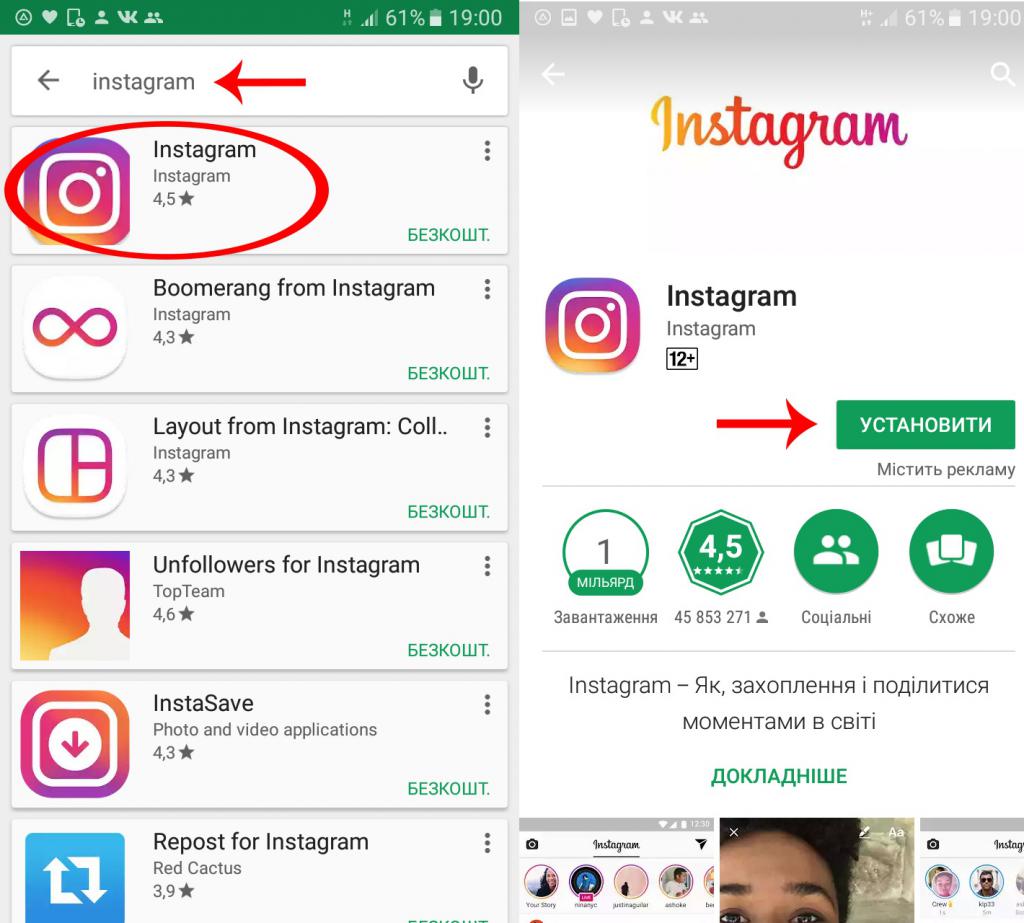 Перед тем, как нажать кнопку далее важно дважды проверить домен (@mail.ru, @bk.ru или @gmail.com – ошибок быть не должно), ведь проверочное письмо с дальнейшими инструкциями придет именно туда.
Перед тем, как нажать кнопку далее важно дважды проверить домен (@mail.ru, @bk.ru или @gmail.com – ошибок быть не должно), ведь проверочное письмо с дальнейшими инструкциями придет именно туда.